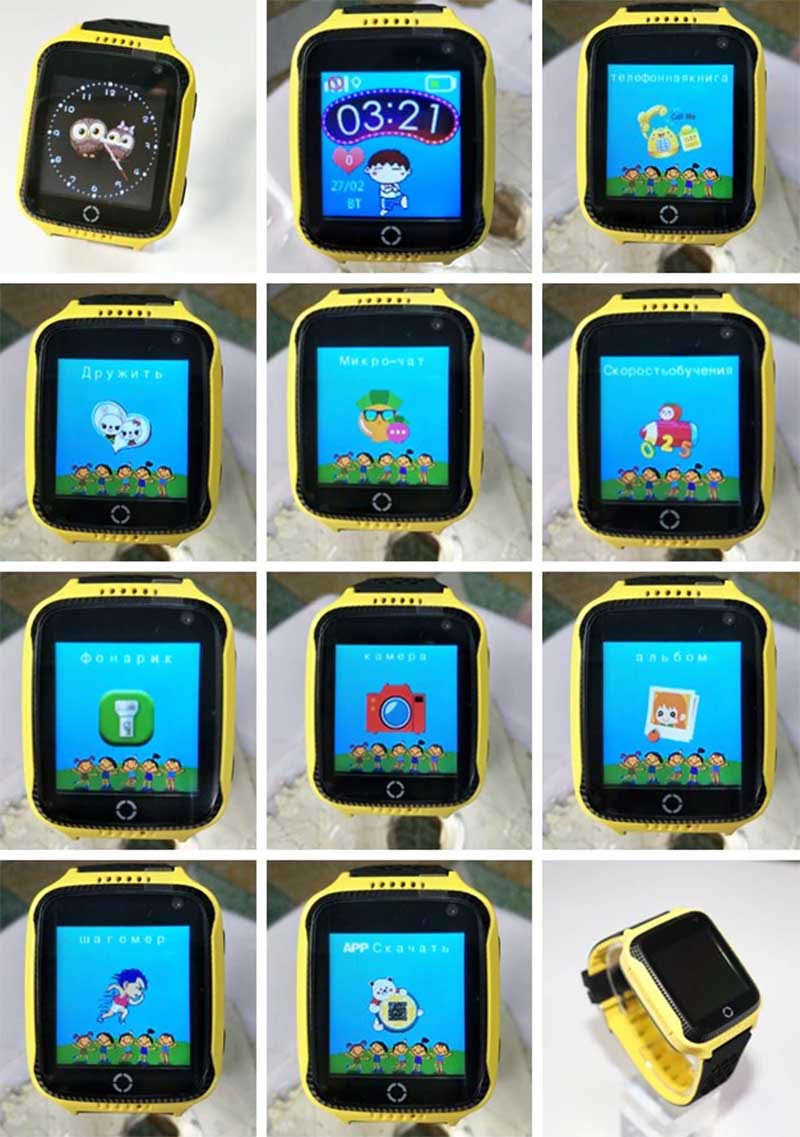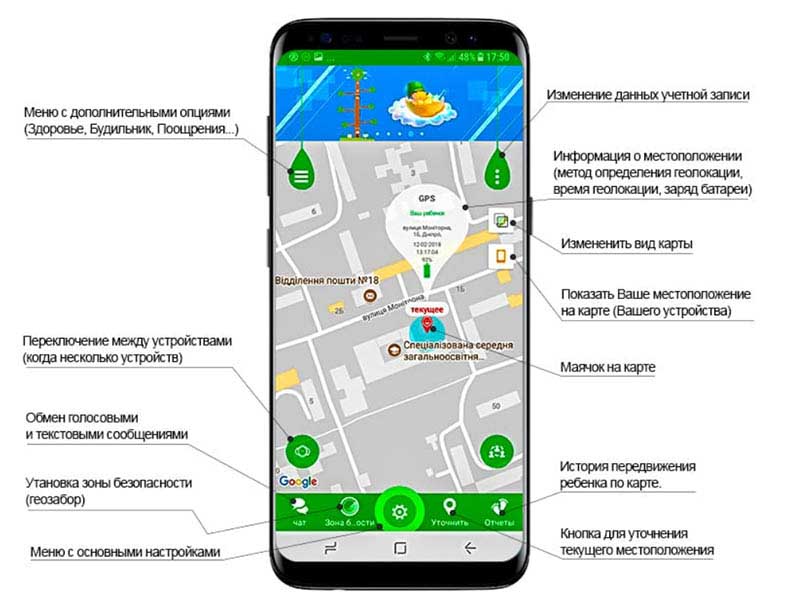Детские смарт-часы Q528 (Y21) – это одна из самых бюджетных моделей детских часов с функцией GPS-трекера. Этот гаджет, скорее всего, больше нужен родителям, а не ребенку, так как он позволяет контролировать, где в настоящий момент находится ребенок, что вокруг него происходит, а также всегда оставаться на связи с чадом.
Итак, перейдем к обзору Q528 (Y21), а начнем с их технических характеристик.
| Модель | Q528 (Y21) |
|---|---|
| Дата выпуска | Март 2019 года |
| Цена | От 16 долларов США |
| Варианты цветов | Синий, розовый, желтый |
| Размер экрана | 1,44 дюйма |
| Тип экрана | OLED |
| Разрешение | 128*128 пикселей |
| Процессор | MTK2503 |
| Операционная система | Собственная ОС |
| Оперативная память | 32 МБ |
| Встроенная память | 32 МБ |
| Связь | GSM, GPRS: 850/900/1800/1900 МГц |
| Датчики | Шагомер, GPS |
| Аккумулятор | 400 мАч |
| Автономность | До 3 дней обычного использования |
| Габариты | 45,0 * 32,0 * 13,0 мм |
| Вес | 35 граммов |
| Совместимость | Android 4.0 и выше, или IOS 8.0 и выше |
Комплектация
Поставляются часики в яркой и плотной коробке из картона. Комплектация довольно скромная:
- Часы в защитном пакете.
- Кабель micro-USB для зарядки.
- Небольшая инструкция на английском языке
Дизайн
Данная модель часов выпускается в трех цветовых вариантах:
- Синий.
- Розовый.
- Желтый.
Корпус изготовлен из ударопрочного пластика, а ремешок из мягкого и приятного на ощупь силикона. Ремешок двухслойный, верхняя часть его черная, а нижняя соответствует цвету корпуса. Благодаря такой комбинации, часы не выглядят слишком уж по-детски. Отверстия в ремешке позволят носить часы на запястье любого размера. Но, стоит отметить, что габариты Q528 не маленькие, поэтому на совсем уж тонкой ручке они будут смотреться слишком большими.
На правой стороне корпуса расположились кнопки включения, ответа на звонок и фонарик между ними.
На левой грани, под силиконовой заглушкой находятся лоток для сим карты и порт microUSB для зарядки. Силиконовая заглушка очень плотная, поэтому, если ногтей нет, придется ее чем-нибудь поддевать.
В верхней части экрана расположена камера, над ним динамик, ниже экрана микрофон. На нижней пластиковой крышке имеются две наклейки, одна с REG-кодом, вторая с IMEI. Информация с наклеек понадобится во время регистрации в приложении, но, об этом позже. Во время ношения наклейки могут стереться, поэтому, мы советуем после подключения и настройки переклеить их куда-нибудь, например на коробку. В будущем они могут снова понадобиться.
Функции умных часов Q528
Как уже было сказано в начале, эти часы больше нужны родителям, чем ребенку, поэтому большинство из функций предназначены для его ненавязчивого контроля. Основные функции следующие:
- Отображение времени (какие же часы без времени).
- Дата, день недели.
- Подсчет количества пройденных шагов.
- Определение местоположения.
- Установка электронного забора, при выходе за пределы которого на смартфон родителей отправляется уведомление.
- Функция SOS. При активации функции будет отправлено сообщение с указанием местоположения.
- Голосовые и текстовые сообщения.
- Уведомление о низком заряде батареи.
- Двухсторонние звонки с памятью до 10 разрешенных номеров.
- Мониторинг сна.
- Несколько будильников.
- Режим не беспокоить.
- Удаленный мониторинг или прослушка.
- Награды за выполнение заданий (посредством сердечек).
- Фонарик.
- Камера (видеозвонки и фотографии).
- Простая математическая игра на сложение и вычитание.
Экран
Экран Q528 – это цветная OLED-панель диагональю 1,44 дюйма с разрешением 128*128 пикселей. Защищает экран устойчивое к царапинам закаленное стекло. Со временем все-равно поцарапается, ничего вечного не бывает.
Активируется экран нажатием кнопки. Экран поддерживает сенсорное управление, поэтому перемещаться между функциями можно с помощью свайпов. Сенсорная кнопка в нижней части экрана выполняет функцию “Назад”и ”Домой”.
Интерфейс умных часов Q528
На главном экране отображаются следующие данные:
- Заставка в виде танцующего ребенка.
- Время.
- Дата и день недели.
- Количество наград (сердечек).
- Уровень заряда аккумулятора.
- Уровень сигнала.
- Индикация обмена данными.
- Индикатор поступившего сообщения.
В самих часах есть следующие пункты меню:
- Телефонная книга на 10 номеров.
- Игра (простая игра на сложение и вычитание).
- Микро-чат. Эта функция предназначена для связи с телефоном. Нажав кнопку можно продиктовать сообщение, а после того, как кнопка отпущена, сообщение отправляется на телефон. Из приложения на смартфоне можно диктовать голосовые сообщения и набирать текстовые.
- Фонарик.
- Камера.
- Альбом.
- Дружить (можно соединить подобные часы между собой).
- Шагомер.
- QR код для скачивания приложения.
Меню настроек у часов нет, так как все настройки осуществляются с помощью сопутствующего приложения SeTracker 2.
Устанавливаем СИМ карту в часы
Для того, чтобы часы начали работать нужно установить в них СИМ-карту. Если она новая, для начала ее активируем, отключаем запрос пин-кода и проверяем баланс. Он обязательно должен быть положительным, иначе часы настроить не удастся.
Вставляем карту чипом вверх, включаем часы и ждем примерно минуту, пока на экране не появится значок обмена данными (стрелки вверх и вниз). Теперь можно перейти к мобильному приложению.
Установка приложения для часов Q528
Для настройки часов и взаимодействия с ними на смартфон необходимо скачать и установить приложение SeTracker 2. Приложение совершенно бесплатное, но с рекламой (можно отключить за дополнительную плату), а скачать его можно отсканировав QR-код в инструкции или в меню часов. Еще проще найти его по названию в магазинах приложений Google Play или App Store. Также его можно скачать по этой ссылке с Google Play, по этой с App Store.
После установки приложения необходимо пройти регистрацию. Подробно о процедуре регистрации можно прочитать в этой статье.
Для регистрации потребуется действительный адрес электронной почты. В соответствующие поля формы регистрации вводим Email, далее проверочный код и придумываем пароль. Жмем зарегистрироваться.

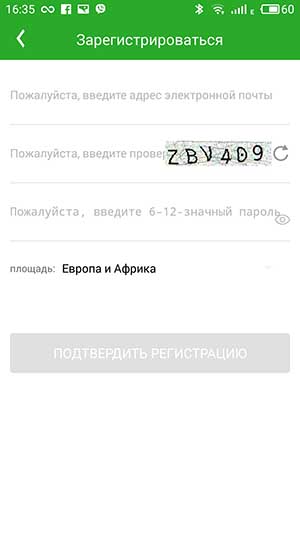
Если все поля заполнены правильно, в следующем окне будет предложено начать привязку часов к смартфону.

В следующем окне необходимо ввести следующие данные:
- Регистрационный код. Эти те самые цифры с наклейки на задней панели. Можно ввести двумя способами: отсканировать QR-код, или ввести 15-значный код вручную.
- Псевдоним устройства. Пишем имя ребенка латиницей.
- Я являюсь ТП. Здесь необходимо выбрать, кем вы являетесь ребенку (мама, папа, брат, сестра и т.д).
- Номер часов (номер телефона, который установлен в часах). Если в се сделано правильно, после нажатия «OK» загружается приложение «SeTracker2».
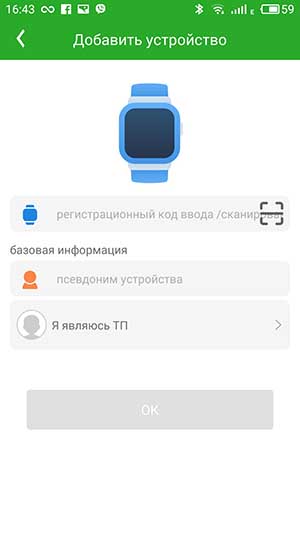
Осталось войти в приложение. Для этого нужно ввести адрес электронной почты и пароль. После входа попадаем на главную страницу, на которой отображается карта с местоположением часов и кнопки навигации приложения.
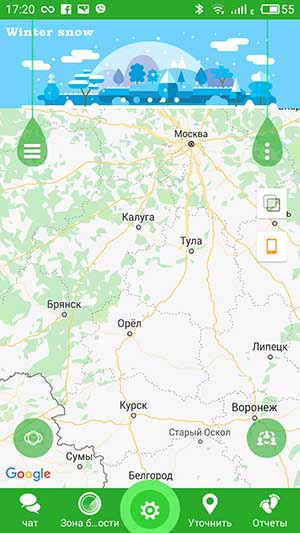
Подробно о всех настройках меню мы уже рассказывали в этой инструкции, также их можно увидеть на изображении ниже, поэтому сейчас только останавливаться на них не будем.
Настройка умных часов Q528
Прежде чем отдать часы ребенку, необходимо произвести некоторые настройки.
- Добавить номера SOS (до 3 номеров телефона).
- Выбрать режим геолокации (проверка местоположения 1 раз в 10 минут, в 60 минут или ежеминутно).
- Настроить СМС уведомления (установить номер, на который будет отправлено сообщение, если низкий заряд аккумулятора, или SOS-уведомление в случае опасности).
- Указать разрешенные номера телефонов родителей или родственников.
- Настроить время и выбрать язык.
- Включить или выключить LBS. При включенном LBS местоположение внутри помещения будет определяться точнее.
- Настроить зону безопасности (электронный забор).
- Настроить режим “не беспокоить”. Устанавливается диапазон времени, в который уведомления приходить не будут (например, во время уроков).
Также многие параметры можно настраивать с помощью специальных СМС-команд, отправленных на часы. Полный список команд с настройками можно найти в этой инструкции.
Купить детские смарт-часы Q528 (Y21) за 16,5 долларов США у проверенного продавца на Алиэкспресс можно по этой ссылке.
Реклама
Всем привет! Сегодня речь пойдет об умных часах ребенку (именно ребенку, а не «для ребенка», так как часы в первую очередь предназначены для возможности родителям отслеживать передвижение своего чада).
В названии указано 2 модели потому, что когда я их покупал у продавца в названии стояло Q528, а сейчас VM75 — но в адресной строке в ссылке на товар осталось указано Q528. Может поменялась модель устройства, и продавец решил не мучатся с созданием новой странице, а поменял название, ну да ладно…
Итак, часы пришли в хорошей упаковке, коробочка не примялась и выглядит весело и красиво, можно смело дарить на подарок! Внутрь упаковки продавец положил наклейки с принцессами — явно не угадал что мы мальчику покупали часы 
В коробочке, помимо наклеек, еще были инструкция на английском, и проводок зарядки USB — microUSB. Проводок короткий, и со стороны USB из железа выпирает пластик, я считаю это за брак, но провод работает в USB помещается и заряжает, поэтому предъявлять продавцу не стал.
На нижней стороне часов две наклейки, одна с IMEI, вторая с кодом который необходим для регистрации устройства в приложении, можно его сканировать QR сканером в момент регистрации учетной записи в приложении, а можно просто вбить циферки. Наклейки могут стереться поэтому я советую их переклеить куда нибудь на коробку к примеру, для сохранности. Крышка открывается легко, вначале необходимо приподнять в месте где есть отверстие для ногтя, и потом по кругу провести пальцем по кругу отщелкивая защелки.
Под крышкой нас ждет батарея на 400 мАч, которой хватает на 2-3 дня работы часов, если не злоупотреблять коннектом к ним.
Под батареей схема с виду там все в порядке, нет лишнего припоя, или грязи какой, все чистенько и уютно, но дальше разбирать не стал.
Справа находится кнопка включения, ответа на звонок, и между ними фонарик.
Слева отверстия для сим карты и зарядки microUSB закрытая резиновой заглушкой, заглушка плотно закрывается, и если у вас нет ногтей, тогда надо будет чем-то подковырнуть 
Далее немного информации со страницы товара:
Дисплей у часов 1,44 дюйма OLED с разрешением 128х128.
В описании стоит что стекло устойчивое к царапинам закаленное. Но сам проверять не стал и царапать — время покажет.
Материнская плата MTK2503
Внутренней и оперативной памяти — 32/32Мб
Поддерживает Android 4.0 и выше, или IOS 8.0 и выше.
Сим карта: нано сим, поддержка 2/3G
Связь: GSM, GPRS, группа поддержки: 850/900/1800/1900
Итак, для того чтобы часы заработали необходимо вставить в них сим карту оператора, включить часы и отправить на номер сим карты один из кодов, в котором будут указаны данные для настройки apn вашего оператора.
К примеру для оператора 3Mob (Украина) я использовал код: pw,123456,apn,3g.utel.ua,,#
Для операторов MTS, Kievstar, Life подойдет следующий код: pw,123456,apn,internet,,#
расшифровка:
pw,123456,apn, имя apn, логин, пароль#
pw- остается у всех без изменения,
123456 — пароль ваших часов, есть в инструкции.
apn — тип сети
имя apn — имя apn вашего оператора у MTS, Kievstar, Life — internet, у 3Mob — 3g.utel.ua
у наших операторов пароль и логин для доступа к сети не используется поэтому дальше идут просто запятые без данных.
По скольку большинство мусковчан из России, я нашел информацию для операторов других стран:
Общий топик: тут
Правильные настройки apn для разных операторов: тут
Как показала практика, для моего города совершенно не подходит оператор «Life :(» именно грустный смайл (я знаю что оператор «гавенный», но дешевый тариф на интернет подкупил меня, а получилось деньги на ветер выбросил — как пользоваться интернетом, если вообще нет связи?), так как когда стоит карта этого оператора, почти постоянно нет связи, и часы разряжаются за день. Связь появляется раз в 10 минут на 10 секунд. Самый стабильный сигнал оказался от МТС и 3Mob — ловит даже в подвале, Киевстар не пробовал, так как нет его, но думаю проблем не будет, так как и он у нас ловит хорошо.
Приложение для управления часами называется SeTracker2, лучше не сканировать код из инструкции, а вбить название сразу в маркете и установить из него, так как приложение с китайского сервера качается очень долго.
На главном экране часов, отображены «Лайки» это часть интерактива, о котором напишу чуть позже, часы, довольно большие, так же уровень сигнала связи, и батарея. Так же все время прыгает китаец 
В самих часах есть следующие пункты меню:
Фонарик — меню включения\выключения фонарика.
Телефонная книга — на 10 контактов
Приложение — QR код для скачивания приложения
Шагомер — в приложении необходимо указать рост и длину шага владельца часов.
Дружить — с этой функцией не разобрался, но понял, что можно соединять подобные часы между собой.
Камера — сделать снимок, камера 3Мп указано на сайте, но мне кажется там все 0,3 
Альбом — тут сохраняется фотография которую сделали в предыдущем меню. Сохраняется только одна последняя фотография. Из этого меню ее можно посмотреть, удалить или отправить на телефон. Например если ребенок попал в беду, он может сфотографировать местность или человека и отправить вам.
Чат — тут можно общаться с телефоном, нажав на кнопку наговариваем текст, как только отпускаем её, сообщение сразу отправляется на смартфон. Набирать текст нельзя, только говорить. На смартфоне же можно и набирать и произносить.
Игра — тут простенькая игра арифметика — сложение и вычитание на скорость.
В приложении смартфона более широкий функционал:
Удаленная камера — можно запросить фото с часов ребенка чтобы понять, где находится ребенок, часы при этом никаких признаков не подают.
Здоровье — шагомер, и другие обыденные мне не интересные функции.
Не беспокоить — тут можно выбрать время, когда часы будут отключены от внешних раздражителей, таких как смс и звонки, например время когда ребенок на уроке, расписание уроков то известно, и можно выставить когда уроки, чтобы ребенка ничего не отвлекало.
Будильник — обычный будильник.
Сообщение — чат, для переписки или «переговорки» с часами 
Награды — это интерактив о котором я упоминал выше, когда мы переходим в данное меню, высвечивается количество лайков которое есть у ребенка, и мы можем ставить и убирать их. То есть можно за хорошее поведение добавлять, а за плохое убирать, и при достижении ребенком определенного количества лайков, мы можем поощрить ребенка, походом в кино, купив машинку, или что там ваше чадо еще любит 
В дополнительном меню можно поменять персональные данные указанные при регистрации, и сменить пароль.
Главный экран приложения — карта где можно посмотреть где сейчас находится ребенок — выбрать навигацию и тогда приложение перейдет в google maps и сразу проложит путь к пункту назначения. Так же можно посмотреть историю передвижения ребенка.
И ограничить ребенка определенным кругом, покинув который, будет оповещен родитель, и ребенок — это все настраивается, можно только родителя оповестить, можно только ребенка.
Так же в настройках есть SOS — оповещения, которые будут оповещать указанные в настройках номера телефонов о сигнале SOS при определенных условиях, которые можно выбрать в меню.
Выборка Вопрос-Ответ из комментариев
Вопрос-ответ из комментариев:
ivangermes >
«не понял, есть и у них определение местоположения по WIFI.
IMHO это важная фича, ибо а) позволяет определять местоположение в помещении б) наверное это аккумулятор экономит.
На сколько дней хватает при передаче геопозиции раз в 10 минут? Можно ли поставить раз в 5 минут?»
maxim_bo >
1. По Wifi не передает.
2. Нет, 5 минут нельзя, можно ежеминутно, 10 минут и 60.
У нас на 10 стоит, если пользуемся Лайфом — сутки хватает, если МТС — двое суток. Думаю если переключить на 60 минут — будет дольше.
ivangermes >
По WIFI не должен передавать. Бывают часы, которые по идентификаторам WIFI точек получают свои координаты.
Интересно, а почему на Life меньше живут? Связь хуже?
maxim_bo >
Да, на лайве связь полное Г, в квартире не ловит вообще, только на улице, и то через раз. А вот МТС и 3Моб — отлично ловят как в квартире так и на улице. Это все описал в обзоре.
ivangermes >
Какая частота опроса, на сколько дней хватает?
maxim_bo >
ежеминутно, 10 минут, 60 минут
1-3 дня.
k_sashka > а долго посылка шла?
maxim_bo > 10.07 заказал — 4.08 получил. 24 дня получается…
x893> А есть возможность изменить сервер, порт для отправки данных?
yushkin> Есть
ivangermes> во, вспомнил важный вопрос. 
Могут показывать время не в 24 формате, а AM/PM?
maxim_bo> Нет, такой настройки нет. Или она спрятана так что ее не найти 
Ну и напоследок видео версия обзора:
Детские смарт-часы Q528 (Y21) – это одна из самых бюджетных моделей детских часов с функцией GPS-трекера. Этот гаджет, скорее всего, больше нужен родителям, а не ребенку, так как он позволяет контролировать, где в настоящий момент находится ребенок, что вокруг него происходит, а также всегда оставаться на связи с чадом.
Итак, перейдем к обзору Q528 (Y21), а начнем с их технических характеристик.
| Модель | Q528 (Y21) |
|---|---|
| Дата выпуска | Март 2019 года |
| Цена | От 16 долларов США |
| Варианты цветов | Синий, розовый, желтый |
| Размер экрана | 1,44 дюйма |
| Тип экрана | OLED |
| Разрешение | 128*128 пикселей |
| Процессор | MTK2503 |
| Операционная система | Собственная ОС |
| Оперативная память | 32 МБ |
| Встроенная память | 32 МБ |
| Связь | GSM, GPRS: 850/900/1800/1900 МГц |
| Датчики | Шагомер, GPS |
| Аккумулятор | 400 мАч |
| Автономность | До 3 дней обычного использования |
| Габариты | 45,0 * 32,0 * 13,0 мм |
| Вес | 35 граммов |
| Совместимость | Android 4.0 и выше, или IOS 8.0 и выше |
Комплектация
Поставляются часики в яркой и плотной коробке из картона. Комплектация довольно скромная:
- Часы в защитном пакете.
- Кабель micro-USB для зарядки.
- Небольшая инструкция на английском языке
Дизайн
Данная модель часов выпускается в трех цветовых вариантах:
- Синий.
- Розовый.
- Желтый.
Корпус изготовлен из ударопрочного пластика, а ремешок из мягкого и приятного на ощупь силикона. Ремешок двухслойный, верхняя часть его черная, а нижняя соответствует цвету корпуса. Благодаря такой комбинации, часы не выглядят слишком уж по-детски. Отверстия в ремешке позволят носить часы на запястье любого размера. Но, стоит отметить, что габариты Q528 не маленькие, поэтому на совсем уж тонкой ручке они будут смотреться слишком большими.
На правой стороне корпуса расположились кнопки включения, ответа на звонок и фонарик между ними.
На левой грани, под силиконовой заглушкой находятся лоток для сим карты и порт microUSB для зарядки. Силиконовая заглушка очень плотная, поэтому, если ногтей нет, придется ее чем-нибудь поддевать.
В верхней части экрана расположена камера, над ним динамик, ниже экрана микрофон. На нижней пластиковой крышке имеются две наклейки, одна с REG-кодом, вторая с IMEI. Информация с наклеек понадобится во время регистрации в приложении, но, об этом позже. Во время ношения наклейки могут стереться, поэтому, мы советуем после подключения и настройки переклеить их куда-нибудь, например на коробку. В будущем они могут снова понадобиться.
Как уже было сказано в начале, эти часы больше нужны родителям, чем ребенку, поэтому большинство из функций предназначены для его ненавязчивого контроля. Основные функции следующие:
- Отображение времени (какие же часы без времени).
- Дата, день недели.
- Подсчет количества пройденных шагов.
- Определение местоположения.
- Установка электронного забора, при выходе за пределы которого на смартфон родителей отправляется уведомление.
- Функция SOS. При активации функции будет отправлено сообщение с указанием местоположения.
- Голосовые и текстовые сообщения.
- Уведомление о низком заряде батареи.
- Двухсторонние звонки с памятью до 10 разрешенных номеров.
- Мониторинг сна.
- Несколько будильников.
- Режим не беспокоить.
- Удаленный мониторинг или прослушка.
- Награды за выполнение заданий (посредством сердечек).
- Фонарик.
- Камера (видеозвонки и фотографии).
- Простая математическая игра на сложение и вычитание.
Экран
Экран Q528 – это цветная OLED-панель диагональю 1,44 дюйма с разрешением 128*128 пикселей. Защищает экран устойчивое к царапинам закаленное стекло. Со временем все-равно поцарапается, ничего вечного не бывает.
Активируется экран нажатием кнопки. Экран поддерживает сенсорное управление, поэтому перемещаться между функциями можно с помощью свайпов. Сенсорная кнопка в нижней части экрана выполняет функцию “Назад”и ”Домой”.
Интерфейс умных часов Q528
На главном экране отображаются следующие данные:
- Заставка в виде танцующего ребенка.
- Время.
- Дата и день недели.
- Количество наград (сердечек).
- Уровень заряда аккумулятора.
- Уровень сигнала.
- Индикация обмена данными.
- Индикатор поступившего сообщения.
В самих часах есть следующие пункты меню:
- Телефонная книга на 10 номеров.
- Игра (простая игра на сложение и вычитание).
- Микро-чат. Эта функция предназначена для связи с телефоном. Нажав кнопку можно продиктовать сообщение, а после того, как кнопка отпущена, сообщение отправляется на телефон. Из приложения на смартфоне можно диктовать голосовые сообщения и набирать текстовые.
- Фонарик.
- Камера.
- Альбом.
- Дружить (можно соединить подобные часы между собой).
- Шагомер.
- QR код для скачивания приложения.
Меню настроек у часов нет, так как все настройки осуществляются с помощью сопутствующего приложения SeTracker 2.
Устанавливаем СИМ карту в часы
Для того, чтобы часы начали работать нужно установить в них СИМ-карту. Если она новая, для начала ее активируем, отключаем запрос пин-кода и проверяем баланс. Он обязательно должен быть положительным, иначе часы настроить не удастся.
Вставляем карту чипом вверх, включаем часы и ждем примерно минуту, пока на экране не появится значок обмена данными (стрелки вверх и вниз). Теперь можно перейти к мобильному приложению.
Установка приложения для часов Q528
Для настройки часов и взаимодействия с ними на смартфон необходимо скачать и установить приложение SeTracker 2. Приложение совершенно бесплатное, но с рекламой (можно отключить за дополнительную плату), а скачать его можно отсканировав QR-код в инструкции или в меню часов. Еще проще найти его по названию в магазинах приложений Google Play или App Store. Также его можно скачать по этой ссылке с Google Play, по этой с App Store.
После установки приложения необходимо пройти регистрацию. Подробно о процедуре регистрации можно прочитать в этой статье.
Для регистрации потребуется действительный адрес электронной почты. В соответствующие поля формы регистрации вводим Email, далее проверочный код и придумываем пароль. Жмем зарегистрироваться.
Если все поля заполнены правильно, в следующем окне будет предложено начать привязку часов к смартфону.
В следующем окне необходимо ввести следующие данные:
- Регистрационный код. Эти те самые цифры с наклейки на задней панели. Можно ввести двумя способами: отсканировать QR-код, или ввести 15-значный код вручную.
- Псевдоним устройства. Пишем имя ребенка латиницей.
- Я являюсь ТП. Здесь необходимо выбрать, кем вы являетесь ребенку (мама, папа, брат, сестра и т.д).
- Номер часов (номер телефона, который установлен в часах). Если в се сделано правильно, после нажатия «OK» загружается приложение «SeTracker2».
Осталось войти в приложение. Для этого нужно ввести адрес электронной почты и пароль. После входа попадаем на главную страницу, на которой отображается карта с местоположением часов и кнопки навигации приложения.
Подробно о всех настройках меню мы уже рассказывали в этой инструкции, также их можно увидеть на изображении ниже, поэтому сейчас только останавливаться на них не будем.
Настройка умных часов Q528
Прежде чем отдать часы ребенку, необходимо произвести некоторые настройки.
- Добавить номера SOS (до 3 номеров телефона).
- Выбрать режим геолокации (проверка местоположения 1 раз в 10 минут, в 60 минут или ежеминутно).
- Настроить СМС уведомления (установить номер, на который будет отправлено сообщение, если низкий заряд аккумулятора, или SOS-уведомление в случае опасности).
- Указать разрешенные номера телефонов родителей или родственников.
- Настроить время и выбрать язык.
- Включить или выключить LBS. При включенном LBS местоположение внутри помещения будет определяться точнее.
- Настроить зону безопасности (электронный забор).
- Настроить режим “не беспокоить”. Устанавливается диапазон времени, в который уведомления приходить не будут (например, во время уроков).
Также многие параметры можно настраивать с помощью специальных СМС-команд, отправленных на часы. Полный список команд с настройками можно найти в этой инструкции.
Купить детские смарт-часы Q528 (Y21) за 16,5 долларов США у проверенного продавца на Алиэкспресс можно по этой ссылке.
Всем привет!
На сегодняшний день детские умные часы находка для родителей которые имеют ребенка школьного возраста. Объясню почему по порядку в данном отзыве.

Часы заказала на али по этой
ссылке
.
Я покупала на распродаже 11.11 в этом году(2018) и мне она обошлась в 19.2$.
Обычная цена 19.8$.
Отправляли по почте Aliexpress Standart Shipping и доставка заняла 19 дней.
Часы пришли в небольшой коробочке. В комплекте идет инструкция, сами часы и usb кабель.

Часы были обведены пупырчатой защитной пленкой.
Для мальчика выбрала синий цвет часов.
Ремешки выполнены из селекона в двух цветов.
С внешней стороны черного цвета, а обратная синего цвета. Очень приятные в носке, кожу не раздражают.

Размер экрана небольшой, вполне нормально для детских пальцев.

А вот толщина для детских запястей немного большеват и даже для взрослого.
На верху экрана на правой стороне расположена фронтальная камера. А также можно найти динамику на верху экрана.

На нижней части имеется микрофон.

На левом боку имеется разъем micro USB для зарядки и ячейка для SIM карты. Резиновый колпачок общее, при зарядке открывается также слот Sim карты, что не очень удобно.

На правом боку имеются две кнопки, а по середине кнопок фонарик.

На обратной стороне написано индивидуальный номер с которым вы регистрируйтесь в приложении.
Для этих часов мы использовали приложение «Где мои дети». Регистрация и настройки очень просты если соблюдать указания.
Без Sim карты вы не сможете работать с часами, они выключатся обратно.

После настроек появится вот такой главный экран в нем отображается часы, уровень сигнала оператора, значок интернета, дата, уровень заряда батареи и ходящий мальчика или девочка (исходя из пола ребенка).

При первом нажатии на кнопки на экране появляется часы. Круглое внизу экрана это кнопка «Домой», также она выполняет функцию кнопки «Назад».

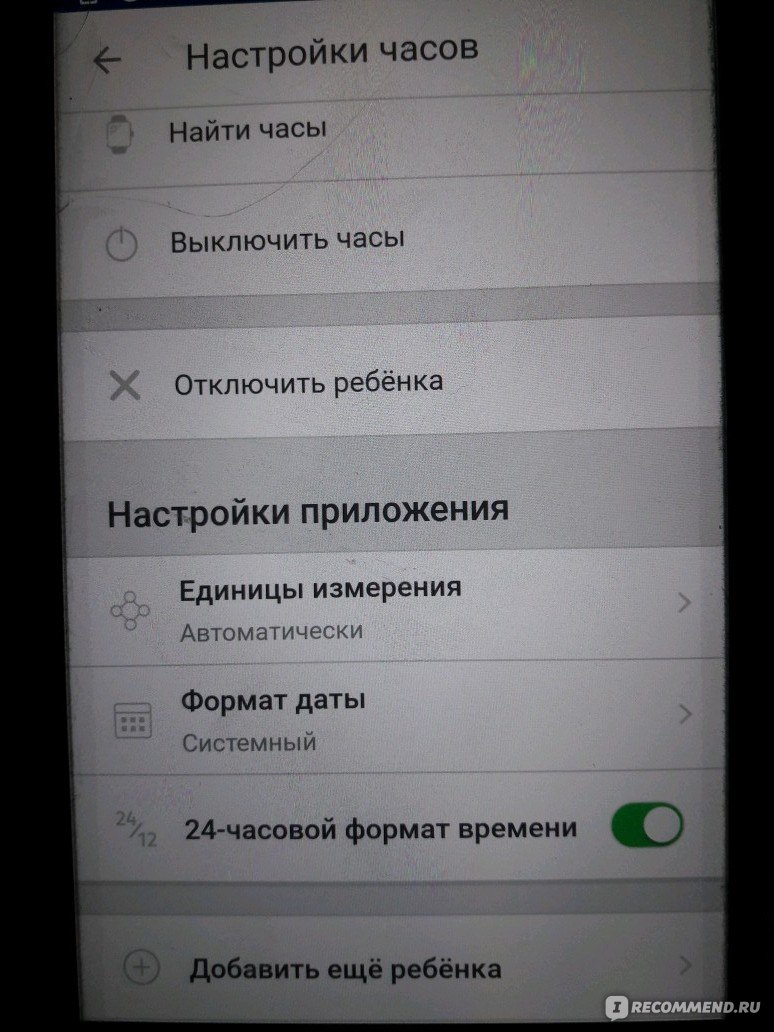
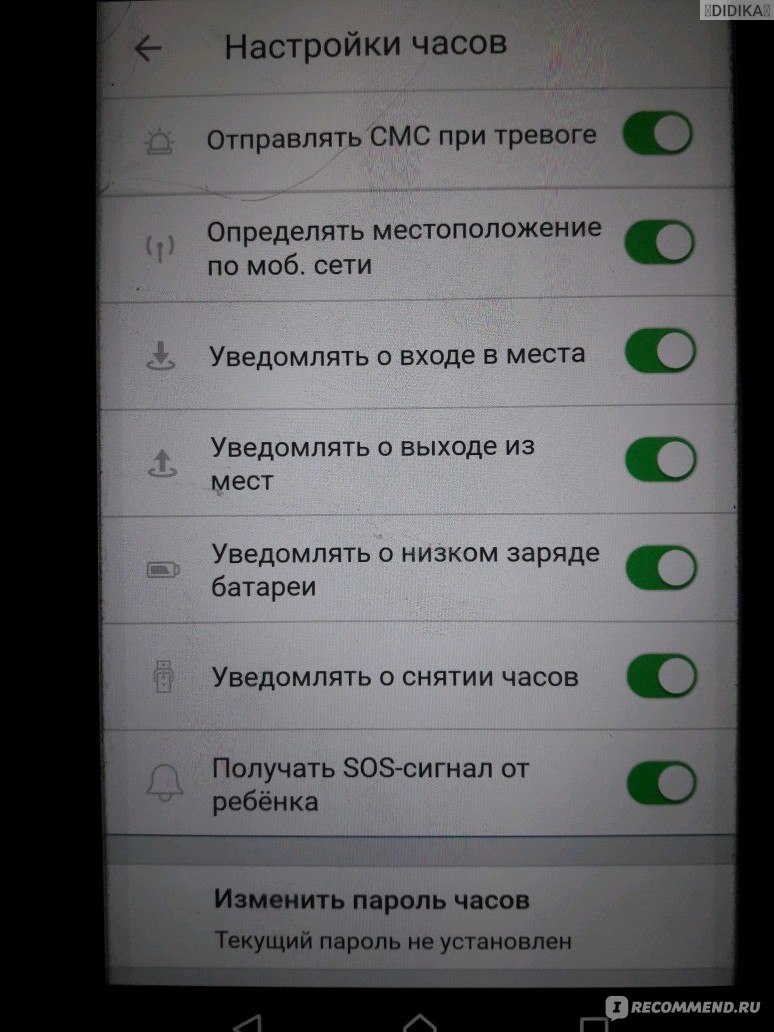
Эти все настройки настраиваются в приложении. После подключения часов к приложению, часы выключается только удаленно, то есть, с приложения. Кнопка вкл. выполняет функцию SOS.
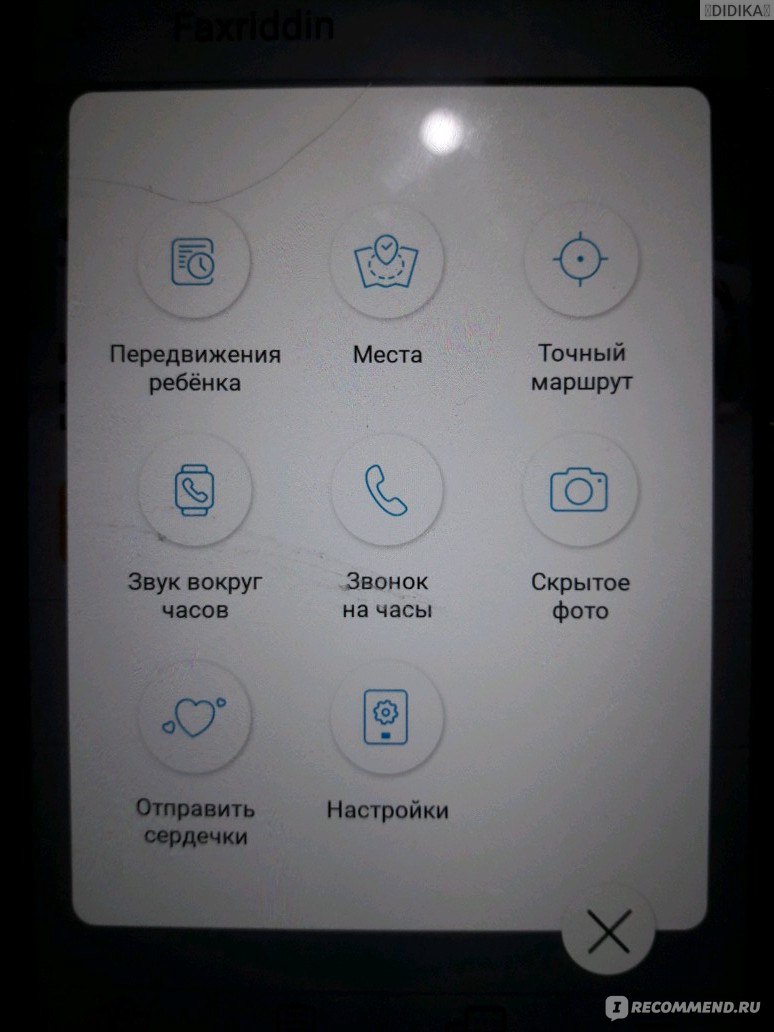
Передвижение ребенка показывает где он сейчас.
Места естественно показывает места где он был.
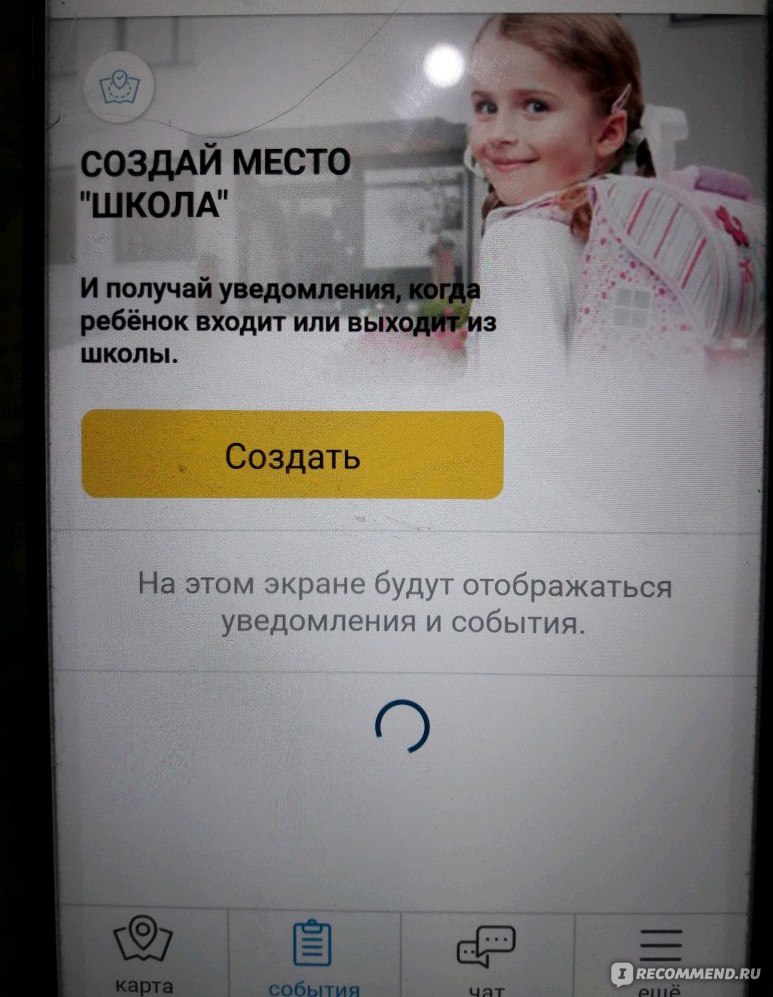
Точное место показывает местонахождение ребенка.
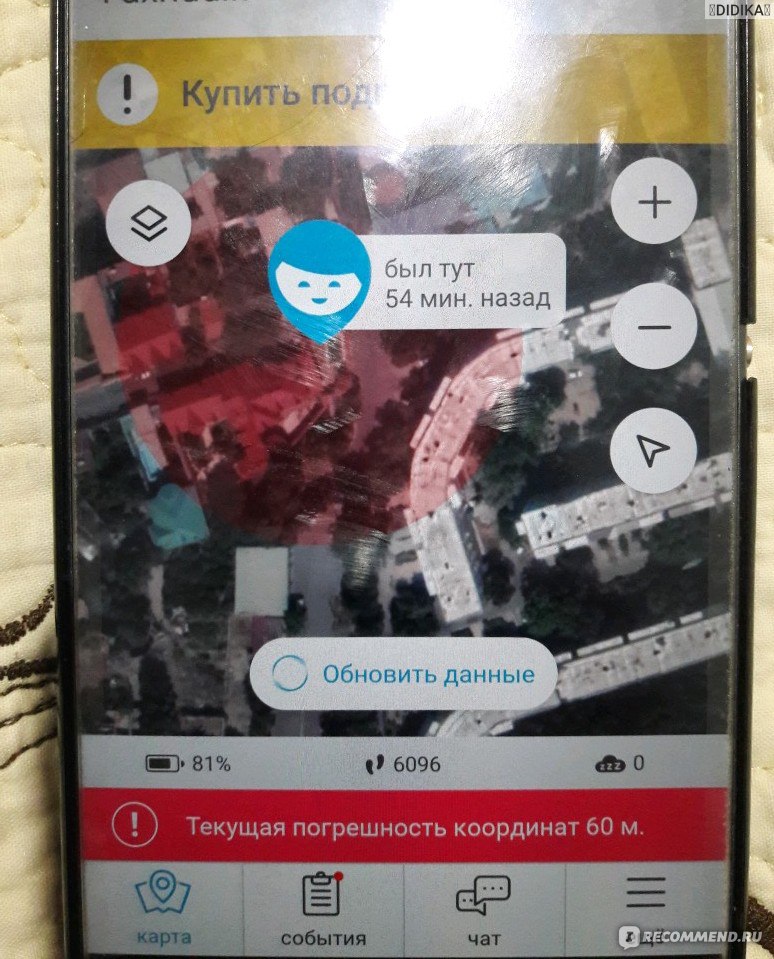
Звук вокруг часов это прослушка, с помощью данной функции можно прослушать сколько угодно и в любое время своего ребенка.
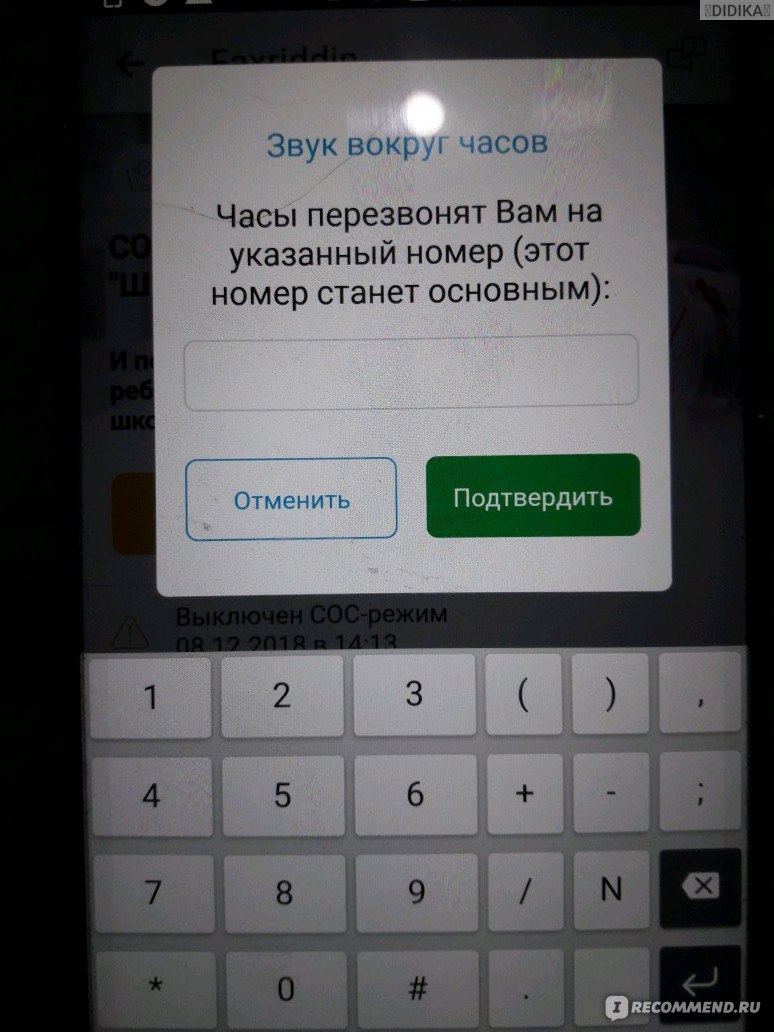
После нажатия выложить такая окошка и вы должны ввести номер телефона и через несколько секунд вам тайно позвонит часы вашего ребенка. Ответив можно услышать звуки вокруг часов.
Но у этой функции есть свое но! В холодное время когда часы находятся под одеждой то звук не будет слышно.
Звонок на часы. Нажав можно позвонить прямо на часы без надобности набора номера.
Скрытое фото. Вот это функция мне очень нравится. Можно любое время сделать запрос и часы тайно сфотогрофируют и отправят вам в течении нескольких минут.
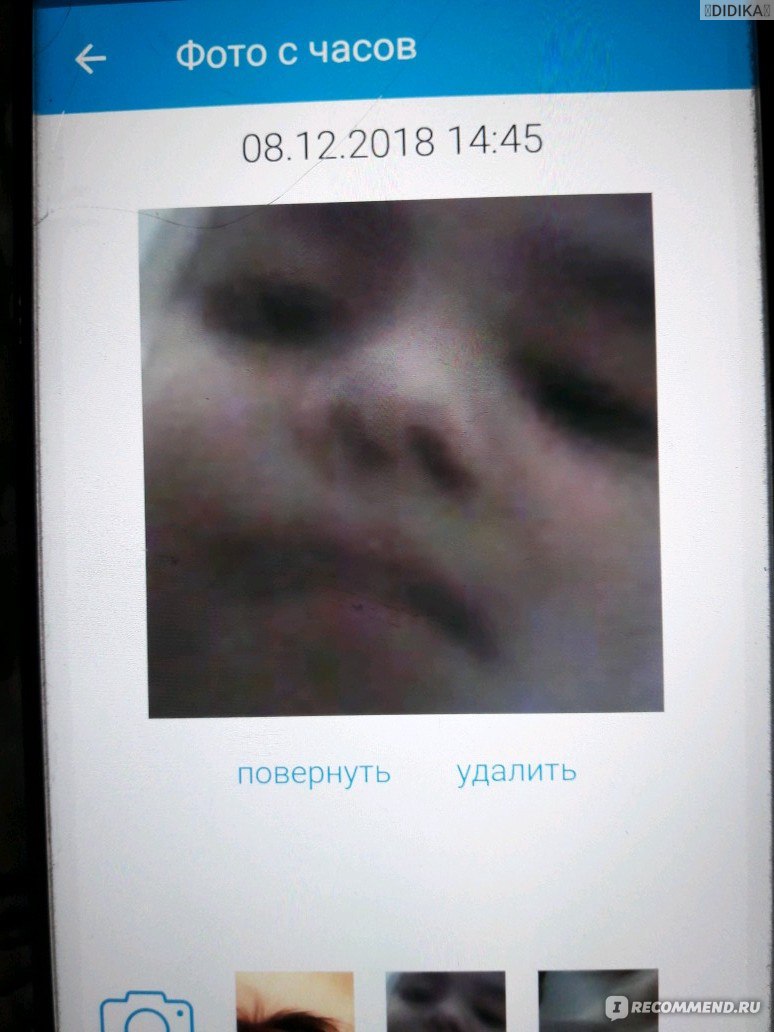
Отправить сердечки можно сколько угодно. Как я поняла это проявление любви к ребенку и проявление удевлетворение его поведением.
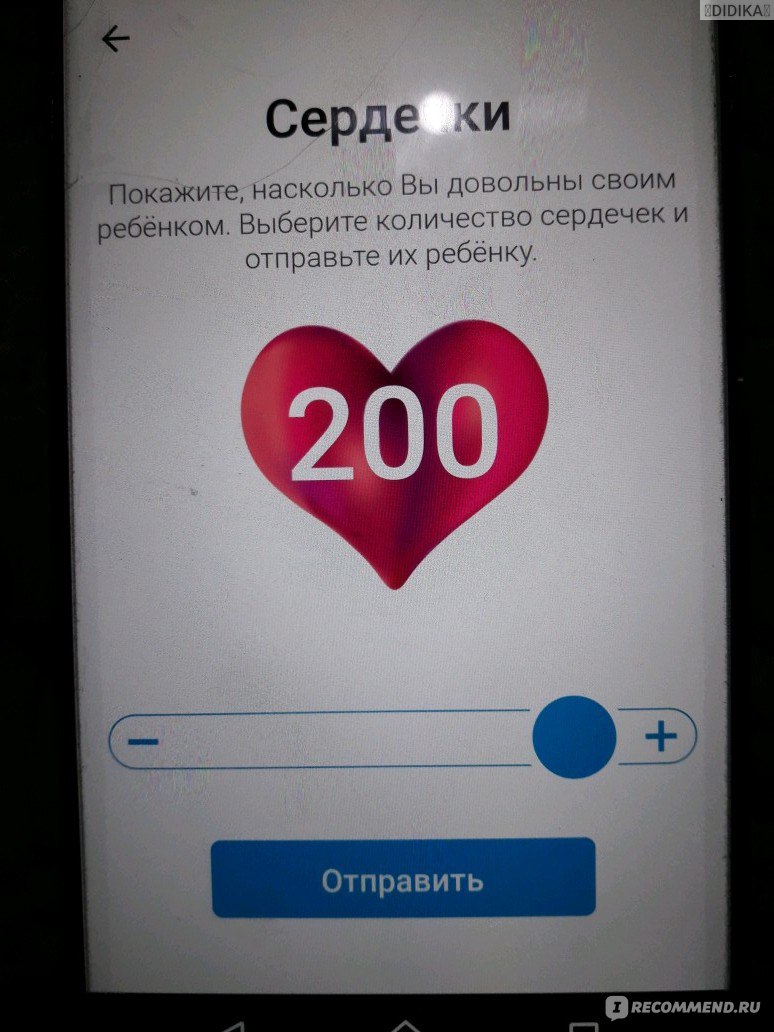
Для послания сигнала SOS, ребенок должен нажать на кнопку вкл. Несколько секунд и сигнала тут же дойдет до родителя.

Еще если ребенок снимет часы и пройдет более 3 минут, то часы оповестят вас об этом.
Теперь возможности часов:

Эту функцию можно включать и выключать когда душе угодно. Считает шаги вроде правильно.

Эту функцию еще не пробовали так как нету друзей с такими часами.
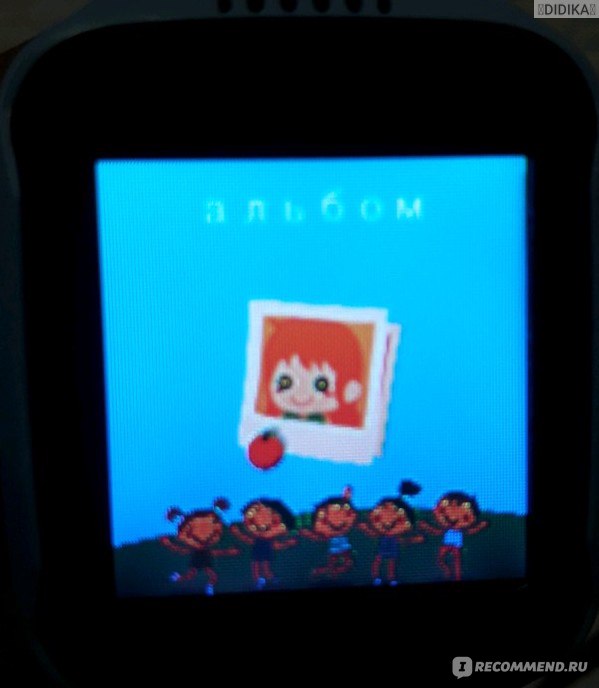
Здесь показывается фотографии сделанные через фронтальный камеру. Камера очень низкого качества но ребенку сойдет.

Открытие камеры.
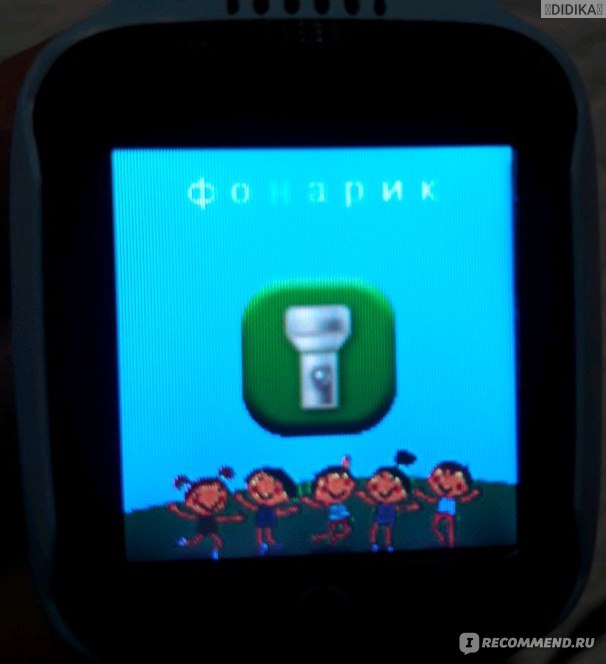
После нажатия появится экран вкл/выкл кнопкой.


На часах есть одна игра. Она математическая и учит ребенка считать.
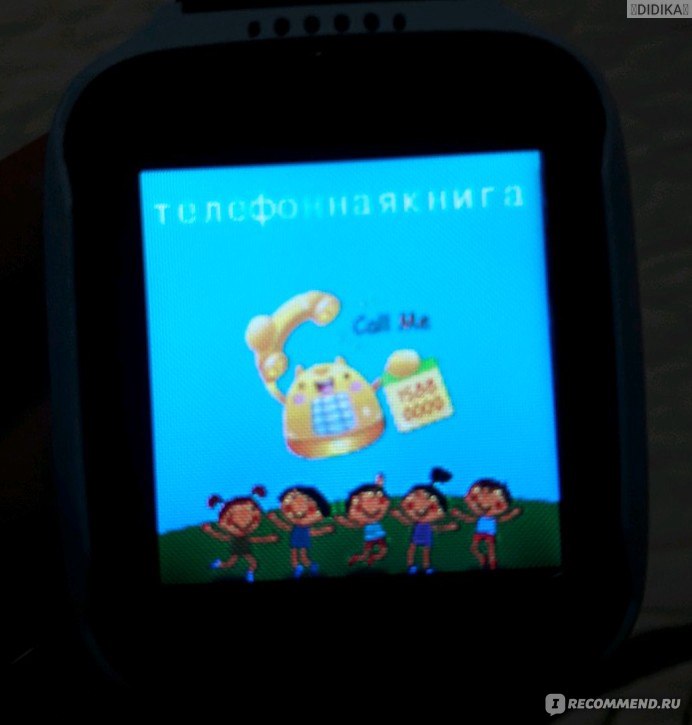
Телефонная книга может содержать до 10 номеров. А номера вводится через программу.
Аккумулятор 350-400 mAh. Для нас он очень слаб. Хватает с утра до 3 часов дня. Примерно на 8 часов. Заряжается за 40 минут до 100%.
Учитывая выше перечисленные данные часы можно рекомендовать к покупке. А сколько они прослужат время покажет. Буду обновлять отзыв исходя из состояния часов.
Спасибо за внимание!
Всем привет! Сегодня речь пойдет об умных часах ребенку (именно ребенку, а не «для ребенка», так как часы в первую очередь предназначены для возможности родителям отслеживать передвижение своего чада).
В названии указано 2 модели потому, что когда я их покупал у продавца в названии стояло Q528, а сейчас VM75 — но в адресной строке в ссылке на товар осталось указано Q528. Может поменялась модель устройства, и продавец решил не мучатся с созданием новой странице, а поменял название, ну да ладно…
Итак, часы пришли в хорошей упаковке, коробочка не примялась и выглядит весело и красиво, можно смело дарить на подарок! Внутрь упаковки продавец положил наклейки с принцессами — явно не угадал что мы мальчику покупали часы
В коробочке, помимо наклеек, еще были инструкция на английском, и проводок зарядки USB — microUSB. Проводок короткий, и со стороны USB из железа выпирает пластик, я считаю это за брак, но провод работает в USB помещается и заряжает, поэтому предъявлять продавцу не стал.
На нижней стороне часов две наклейки, одна с IMEI, вторая с кодом который необходим для регистрации устройства в приложении, можно его сканировать QR сканером в момент регистрации учетной записи в приложении, а можно просто вбить циферки. Наклейки могут стереться поэтому я советую их переклеить куда нибудь на коробку к примеру, для сохранности. Крышка открывается легко, вначале необходимо приподнять в месте где есть отверстие для ногтя, и потом по кругу провести пальцем по кругу отщелкивая защелки.
Под крышкой нас ждет батарея на 400 мАч, которой хватает на 2-3 дня работы часов, если не злоупотреблять коннектом к ним.
Под батареей схема с виду там все в порядке, нет лишнего припоя, или грязи какой, все чистенько и уютно, но дальше разбирать не стал.
Справа находится кнопка включения, ответа на звонок, и между ними фонарик.
Слева отверстия для сим карты и зарядки microUSB закрытая резиновой заглушкой, заглушка плотно закрывается, и если у вас нет ногтей, тогда надо будет чем-то подковырнуть
Далее немного информации со страницы товара:
Дисплей у часов 1,44 дюйма OLED с разрешением 128х128.
В описании стоит что стекло устойчивое к царапинам закаленное. Но сам проверять не стал и царапать — время покажет.
Материнская плата MTK2503
Внутренней и оперативной памяти — 32/32Мб
Поддерживает Android 4.0 и выше, или IOS 8.0 и выше.
Сим карта: нано сим, поддержка 2/3G
Связь: GSM, GPRS, группа поддержки: 850/900/1800/1900
Итак, для того чтобы часы заработали необходимо вставить в них сим карту оператора, включить часы и отправить на номер сим карты один из кодов, в котором будут указаны данные для настройки apn вашего оператора.
К примеру для оператора 3Mob (Украина) я использовал код: pw,123456,apn,3g.utel.ua,,#
Для операторов MTS, Kievstar, Life подойдет следующий код: pw,123456,apn,internet,,#
расшифровка:
pw,123456,apn, имя apn, логин, пароль#
pw- остается у всех без изменения,
123456 — пароль ваших часов, есть в инструкции.
apn — тип сети
имя apn — имя apn вашего оператора у MTS, Kievstar, Life — internet, у 3Mob — 3g.utel.ua
у наших операторов пароль и логин для доступа к сети не используется поэтому дальше идут просто запятые без данных.
По скольку большинство мусковчан из России, я нашел информацию для операторов других стран:
Общий топик: тут
Правильные настройки apn для разных операторов: тут
Как показала практика, для моего города совершенно не подходит оператор «Life :(» именно грустный смайл (я знаю что оператор «гавенный», но дешевый тариф на интернет подкупил меня, а получилось деньги на ветер выбросил — как пользоваться интернетом, если вообще нет связи?), так как когда стоит карта этого оператора, почти постоянно нет связи, и часы разряжаются за день. Связь появляется раз в 10 минут на 10 секунд. Самый стабильный сигнал оказался от МТС и 3Mob — ловит даже в подвале, Киевстар не пробовал, так как нет его, но думаю проблем не будет, так как и он у нас ловит хорошо.
Приложение для управления часами называется SeTracker2, лучше не сканировать код из инструкции, а вбить название сразу в маркете и установить из него, так как приложение с китайского сервера качается очень долго.
На главном экране часов, отображены «Лайки» это часть интерактива, о котором напишу чуть позже, часы, довольно большие, так же уровень сигнала связи, и батарея. Так же все время прыгает китаец
В самих часах есть следующие пункты меню:
Фонарик — меню включениявыключения фонарика.
Телефонная книга — на 10 контактов
Приложение — QR код для скачивания приложения
Шагомер — в приложении необходимо указать рост и длину шага владельца часов.
Дружить — с этой функцией не разобрался, но понял, что можно соединять подобные часы между собой.
Камера — сделать снимок, камера 3Мп указано на сайте, но мне кажется там все 0,3
Альбом — тут сохраняется фотография которую сделали в предыдущем меню. Сохраняется только одна последняя фотография. Из этого меню ее можно посмотреть, удалить или отправить на телефон. Например если ребенок попал в беду, он может сфотографировать местность или человека и отправить вам.
Чат — тут можно общаться с телефоном, нажав на кнопку наговариваем текст, как только отпускаем её, сообщение сразу отправляется на смартфон. Набирать текст нельзя, только говорить. На смартфоне же можно и набирать и произносить.
Игра — тут простенькая игра арифметика — сложение и вычитание на скорость.
В приложении смартфона более широкий функционал:
Удаленная камера — можно запросить фото с часов ребенка чтобы понять, где находится ребенок, часы при этом никаких признаков не подают.
Здоровье — шагомер, и другие обыденные мне не интересные функции.
Не беспокоить — тут можно выбрать время, когда часы будут отключены от внешних раздражителей, таких как смс и звонки, например время когда ребенок на уроке, расписание уроков то известно, и можно выставить когда уроки, чтобы ребенка ничего не отвлекало.
Будильник — обычный будильник.
Сообщение — чат, для переписки или «переговорки» с часами Мы можем как набирать текстом сообщения, так и произносить голосом, в видео обзоре во время тестов у меня не отправлялись на часы голосовые сообщения — только текстовые, а потом часы прорвало, и все заработало, возможно были проблемы со связью. Кириллицу часы понимают, так что смело можно писать на них сообщения на Русском. Если сообщение не доставлено, по причине отсутствия связи или на телефоне, или на часах — об этом будет сигнал в виде восклицательного знака в красном круге.
Награды — это интерактив о котором я упоминал выше, когда мы переходим в данное меню, высвечивается количество лайков которое есть у ребенка, и мы можем ставить и убирать их. То есть можно за хорошее поведение добавлять, а за плохое убирать, и при достижении ребенком определенного количества лайков, мы можем поощрить ребенка, походом в кино, купив машинку, или что там ваше чадо еще любит
В дополнительном меню можно поменять персональные данные указанные при регистрации, и сменить пароль.
Главный экран приложения — карта где можно посмотреть где сейчас находится ребенок — выбрать навигацию и тогда приложение перейдет в google maps и сразу проложит путь к пункту назначения. Так же можно посмотреть историю передвижения ребенка.
И ограничить ребенка определенным кругом, покинув который, будет оповещен родитель, и ребенок — это все настраивается, можно только родителя оповестить, можно только ребенка.
Так же в настройках есть SOS — оповещения, которые будут оповещать указанные в настройках номера телефонов о сигнале SOS при определенных условиях, которые можно выбрать в меню.
Выборка Вопрос-Ответ из комментариев
Вопрос-ответ из комментариев:
ivangermes >
«не понял, есть и у них определение местоположения по WIFI.
IMHO это важная фича, ибо а) позволяет определять местоположение в помещении б) наверное это аккумулятор экономит.
На сколько дней хватает при передаче геопозиции раз в 10 минут? Можно ли поставить раз в 5 минут?»
maxim_bo >
1. По Wifi не передает.
2. Нет, 5 минут нельзя, можно ежеминутно, 10 минут и 60.
У нас на 10 стоит, если пользуемся Лайфом — сутки хватает, если МТС — двое суток. Думаю если переключить на 60 минут — будет дольше.
ivangermes >
По WIFI не должен передавать. Бывают часы, которые по идентификаторам WIFI точек получают свои координаты.
Интересно, а почему на Life меньше живут? Связь хуже?
maxim_bo >
Да, на лайве связь полное Г, в квартире не ловит вообще, только на улице, и то через раз. А вот МТС и 3Моб — отлично ловят как в квартире так и на улице. Это все описал в обзоре.
ivangermes >
Какая частота опроса, на сколько дней хватает?
maxim_bo >
ежеминутно, 10 минут, 60 минут
1-3 дня.
k_sashka > а долго посылка шла?
maxim_bo > 10.07 заказал — 4.08 получил. 24 дня получается…
x893> А есть возможность изменить сервер, порт для отправки данных?
yushkin> Есть
ivangermes> во, вспомнил важный вопрос.
Могут показывать время не в 24 формате, а AM/PM?
maxim_bo> Нет, такой настройки нет. Или она спрятана так что ее не найти Я больше склоняюсь к тому что — нет.
Ну и напоследок видео версия обзора:
Чтобы начать пользоваться часами необходимо вставить в них сим-карту, с подключенным интернетом и положительным балансом.
Инструкция предлагает скачать для работы программу Setracker2. После ввода своих данных вы сможете видеть место положение часов на карте и иную информацию о них (дату и уровень заряда).
Кстати, при регистрации в приложении нужно будет указать код, указанный на корпусе.
Через программу на часах можно сохранить до 10 номеров, при этом дозвониться на часы смогут только добавленные абоненты.
Единственное, что может вас разочаровать после покупки — это то, что данные часы многие родители покупают ради функции прослушки, а в конце 2017 года в программе Setracker разработчики убрали функцию — заказ обратного звонка звонка
То есть часы Q528 функцию поддерживают, но теперь её нельзя включить через бесплатную программу. Хотя выход есть всегда — можно либо запросить обратный звонок через sms команды (их легко можно найти в интернете), либо использовать платное приложение.
Спереди на часах находятся — сенсорная кнопка 

Также через приложение можно отслеживать местонахождение ребёнка по карте. Присутствуют такие функции, как будильник, шагомер, удаленная камера и чат (в котором можно общаться голосовыми сообщениями).
Характеристики:
Процессор: MTK2503. Производитель процессора: Mediatek.
Поддежка СИМ-карт: Да.
Оперативная память: <128 МБ.
Внешняя память: не поддерживается.
Сертификат: CE, RoHs.
Заряда аккумулятора хватает примерно 1-2 дня работы.
Время в режиме ожидания: 3-5 дней.
Тип сети: GSM.
Частота: GSM 850/900/1800/1900 мГц.
Поддержка 3g: нет.
Gps: Да.
Bluetooth: нет.
Размер экрана: 1,44 дюймов.
Разрешение: 240 * 240.
Водостойкость: нет.
Материал браслета: силикатный гель.
Материал корпуса: пластик.
Основная камера: 0.3 Мп.
Цвет: голубой и розовый.
Доставка до Ростовской области около месяца. Цена на момент покупки 962 руб. Пришли в фирменной коробочке, в комплекте шёл коротенький usb-шнур.
#Kleo_Dark #Aliexpress #часы #детские #смарт-часы #детскиечасы #трекер
Всем привет! Сегодня речь пойдет об умных часах ребенку (именно ребенку, а не «для ребенка», так как часы в первую очередь предназначены для возможности родителям отслеживать передвижение своего чада).
В названии указано 2 модели потому, что когда я их покупал у продавца в названии стояло Q528, а сейчас VM75 — но в адресной строке в ссылке на товар осталось указано Q528. Может поменялась модель устройства, и продавец решил не мучатся с созданием новой странице, а поменял название, ну да ладно…
Итак, часы пришли в хорошей упаковке, коробочка не примялась и выглядит весело и красиво, можно смело дарить на подарок! Внутрь упаковки продавец положил наклейки с принцессами — явно не угадал что мы мальчику покупали часы
В коробочке, помимо наклеек, еще были инструкция на английском, и проводок зарядки USB — microUSB. Проводок короткий, и со стороны USB из железа выпирает пластик, я считаю это за брак, но провод работает в USB помещается и заряжает, поэтому предъявлять продавцу не стал.
На нижней стороне часов две наклейки, одна с IMEI, вторая с кодом который необходим для регистрации устройства в приложении, можно его сканировать QR сканером в момент регистрации учетной записи в приложении, а можно просто вбить циферки. Наклейки могут стереться поэтому я советую их переклеить куда нибудь на коробку к примеру, для сохранности. Крышка открывается легко, вначале необходимо приподнять в месте где есть отверстие для ногтя, и потом по кругу провести пальцем по кругу отщелкивая защелки.
Под крышкой нас ждет батарея на 400 мАч, которой хватает на 2-3 дня работы часов, если не злоупотреблять коннектом к ним.
Под батареей схема с виду там все в порядке, нет лишнего припоя, или грязи какой, все чистенько и уютно, но дальше разбирать не стал.
Справа находится кнопка включения, ответа на звонок, и между ними фонарик.
Слева отверстия для сим карты и зарядки microUSB закрытая резиновой заглушкой, заглушка плотно закрывается, и если у вас нет ногтей, тогда надо будет чем-то подковырнуть
Далее немного информации со страницы товара:
Дисплей у часов 1,44 дюйма OLED с разрешением 128х128.
В описании стоит что стекло устойчивое к царапинам закаленное. Но сам проверять не стал и царапать — время покажет.
Материнская плата MTK2503
Внутренней и оперативной памяти — 32/32Мб
Поддерживает Android 4.0 и выше, или IOS 8.0 и выше.
Сим карта: нано сим, поддержка 2/3G
Связь: GSM, GPRS, группа поддержки: 850/900/1800/1900
Итак, для того чтобы часы заработали необходимо вставить в них сим карту оператора, включить часы и отправить на номер сим карты один из кодов, в котором будут указаны данные для настройки apn вашего оператора.
К примеру для оператора 3Mob (Украина) я использовал код: pw,123456,apn,3g.utel.ua,,#
Для операторов MTS, Kievstar, Life подойдет следующий код: pw,123456,apn,internet,,#
расшифровка:
pw,123456,apn, имя apn, логин, пароль#
pw- остается у всех без изменения,
123456 — пароль ваших часов, есть в инструкции.
apn — тип сети
имя apn — имя apn вашего оператора у MTS, Kievstar, Life — internet, у 3Mob — 3g.utel.ua
у наших операторов пароль и логин для доступа к сети не используется поэтому дальше идут просто запятые без данных.
Я нашел информацию для операторов других стран:
Общий топик: тут
Правильные настройки apn для разных операторов: тут
Как показала практика, для моего города совершенно не подходит оператор «Life :(» именно грустный смайл (я знаю что оператор «гавенный», но дешевый тариф на интернет подкупил меня, а получилось деньги на ветер выбросил — как пользоваться интернетом, если вообще нет связи?), так как когда стоит карта этого оператора, почти постоянно нет связи, и часы разряжаются за день. Связь появляется раз в 10 минут на 10 секунд. Самый стабильный сигнал оказался от МТС и 3Mob — ловит даже в подвале, Киевстар не пробовал, так как нет его, но думаю проблем не будет, так как и он у нас ловит хорошо.
Приложение для управления часами называется SeTracker2, лучше не сканировать код из инструкции, а вбить название сразу в маркете и установить из него, так как приложение с китайского сервера качается очень долго.
На главном экране часов, отображены «Лайки» это часть интерактива, о котором напишу чуть позже, часы, довольно большие, так же уровень сигнала связи, и батарея. Так же все время прыгает китаец
В самих часах есть следующие пункты меню:
Фонарик — меню включениявыключения фонарика.
Телефонная книга — на 10 контактов
Приложение — QR код для скачивания приложения
Шагомер — в приложении необходимо указать рост и длину шага владельца часов.
Дружить — с этой функцией не разобрался, но понял, что можно соединять подобные часы между собой.
Камера — сделать снимок, камера 3Мп указано на сайте, но мне кажется там все 0,3
Альбом — тут сохраняется фотография которую сделали в предыдущем меню. Сохраняется только одна последняя фотография. Из этого меню ее можно посмотреть, удалить или отправить на телефон. Например если ребенок попал в беду, он может сфотографировать местность или человека и отправить вам.
Чат — тут можно общаться с телефоном, нажав на кнопку наговариваем текст, как только отпускаем её, сообщение сразу отправляется на смартфон. Набирать текст нельзя, только говорить. На смартфоне же можно и набирать и произносить.
Игра — тут простенькая игра арифметика — сложение и вычитание на скорость.
В приложении смартфона более широкий функционал:
Удаленная камера — можно запросить фото с часов ребенка чтобы понять, где находится ребенок, часы при этом никаких признаков не подают.
Здоровье — шагомер, и другие обыденные мне не интересные функции.
Не беспокоить — тут можно выбрать время, когда часы будут отключены от внешних раздражителей, таких как смс и звонки, например время когда ребенок на уроке, расписание уроков то известно, и можно выставить когда уроки, чтобы ребенка ничего не отвлекало.
Будильник — обычный будильник.
Сообщение — чат, для переписки или «переговорки» с часами Мы можем как набирать текстом сообщения, так и произносить голосом, в видео обзоре во время тестов у меня не отправлялись на часы голосовые сообщения — только текстовые, а потом часы прорвало, и все заработало, возможно были проблемы со связью. Кириллицу часы понимают, так что смело можно писать на них сообщения на Русском. Если сообщение не доставлено, по причине отсутствия связи или на телефоне, или на часах — об этом будет сигнал в виде восклицательного знака в красном круге.
Награды — это интерактив о котором я упоминал выше, когда мы переходим в данное меню, высвечивается количество лайков которое есть у ребенка, и мы можем ставить и убирать их. То есть можно за хорошее поведение добавлять, а за плохое убирать, и при достижении ребенком определенного количества лайков, мы можем поощрить ребенка, походом в кино, купив машинку, или что там ваше чадо еще любит
В дополнительном меню можно поменять персональные данные указанные при регистрации, и сменить пароль.
Главный экран приложения — карта где можно посмотреть где сейчас находится ребенок — выбрать навигацию и тогда приложение перейдет в google maps и сразу проложит путь к пункту назначения. Так же можно посмотреть историю передвижения ребенка.
И ограничить ребенка определенным кругом, покинув который, будет оповещен родитель, и ребенок — это все настраивается, можно только родителя оповестить, можно только ребенка.
Так же в настройках есть SOS — оповещения, которые будут оповещать указанные в настройках номера телефонов о сигнале SOS при определенных условиях, которые можно выбрать в меню.
Скрины приложения:
Остальные фото часов:
И на последок видео обзор:
https://youtu.be/eC21oI9t-Rc
Обновлено: 23.09.2023
Данная инструкция актуальна для GPS-часов и трекеров моделей Q50, Q60, Q80, Q90, Q100, Q360, Q523, Q730, Q750, Q8, GW100, GW100S, GW200, GW200S, GW300, GW300S, GW400S, GW400X, GW500S, GW600S, GW700, GW800, GW900, GW900S, GW1000, GW1000S, EW100, EW100S, EW200, K911, W8, W9, W10, Y3, G36 SAFE KEEPER, DS18, T58, T100, I8, G10, G100, D99, D100, D100S, Titan Watch Q50 GPS-trackers, Smart Pet tracker, Smart tracker S01 и A1, фирм Wonlex, Tiroki, Smart Baby Watch, Wokka Lokka, Pax+, Titan Watch, КАРКАМ, LEMFO, Noco, Wokka, МАЯК, GINZZU, Tesla Nautilus Junior, Prolike, TipTop, Palmexx, YQT, Кнопка жизни и многих других аналогичных.
Настройка кажется слишком сложной? Скачайте мобильное приложение «Где мои дети» и настройте часы ребёнка в два клика без СМС-команд!
- Первым пунктом всегда идет строка pw – она указывает на то, что следующим пунктом, после запятой, будет пароль от часов.
- Второй пункт: 123456 – это пароль от часов, который практически всегда устанавливается на часы производителем, по-этому если вы не совершали никаких настроек пароля, то скорее всего, у вас именно этот пароль. Другой известный пароль, который был установлен некоторыми производителями по умолчанию – 523681 , если первый не подходит, вы можете попробовать его.
- Третий пункт данной команды, непосредственно сама команда, которую часы будут выполнять. ts – команда запроса текущих настроек часов
Важно! В SMS команде не должно быть никаких пробелов вначале / конце / середины строки – она должна начинаться с pw, заканчиваться решеткой и все символы должны быть маленькими.
Настройка кажется слишком сложной? Скачайте мобильное приложение «Где мои дети» и настройте часы ребёнка в два клика без СМС-команд!
Рассмотрим каждый пункт подробнее:
- ver – текущая версия прошивки часов
- ID – уникальный идентификатор часов, используется для привязки часов к любому сервису
- imei – imei устройства, в некоторых сервисах используется для привязки часов вместо ID
- параметры ip_url и port являются одними из самых для настройки часов. Это адрес сервера и его порта, куда часы в данный момент передают все данные, в том числе о местоположении. Когда вы привязываете часы к какому-либо сервису, он устанавливает данные своего сервера и другие сервисы перестают их получать, по-этому одновременно часы могут работать только с одним приложением. О настройке этого параметра мы напишем ниже
- center и slave – номера телефонов, указанные как «администраторские» для часов. Только эти номера могут звонить на часы и проводить некоторые настройки, по-этому там должен быть указан ваш номер телефона.
- sos1, sos2, sos3 – номера телефонов, куда часы будут звонить и отправлять SMS при нажатии кнопки SOS, при включении соответствующих настроек
- bat level – текущий уровень заряда батареи
- language – номер языка, установленный на часах, возможные значения: (Английский – 0, Китайский – 1, Португальский – 3, Испанский – 4, Немецкий – 5, Турецкий – 7, Вьетнамский – 8, Русский – 9, Французский – 10)
- zone – часовой пояс часов. Например ”GMT-6:00” будет обозначаться как ”-6.00”, ”GMT+5:30” будет обозначен как ”5.5”, это потребуется вам если вы захотите его изменить.
- GPS – параметр указывает текущую доступность GPS спутников, в скобках обозначено их количество. Определение координат возможно только если часы видят не менее трех спутников, максимум – 9, чем больше спутников видят часы – тем точнее местоположение.
- GPRS – доступность интернета. Если вы видите здесь “NO” – на часах нет интернета – это одна из самых распространенных проблем при работе с часами. Возможную настройку интернета на часах рассмотрим в одном из пунктов ниже.
Если часы не отвечают на команду ts
В первую очередь, проверьте что часы включены и работают. Забавно, но на этом очевидном моменте многие подлавливаются.
Во-вторых, убедитесь что вы отправляете команду на правильный номер сим-карты, установленный именно в этих часах. Самый простой способ – позвонить на часы и убедиться что они звонят. Правда, для этого ваш номер должен быть уже установлен в качестве center или slave номера. Если часы не звонят, вам потребуется достать сим-карту, вставить в телефон и позвонить с нее, чтобы узнать верный номер телефона.
Если предыдущие пункты не помогли добиться ответа на команду ts, возможно у вас на часах стоит пароль, отличный от 123456. Попробуйте пароль 523681, если и это не помогло, возможно вам следует обратиться в сервисный центр.
Смена адреса сервера установленного для GPS-часов
Как вернуться на SeTracker
Интернет на SIM-карте есть, но часы не работают
Если вы убедились что при вставке SIM-карты в телефон интернет есть, а часы не работают, возможно вам необходимо установить верный APN оператора. Обычно он подтягивается от оператора автоматически, но не для всех SIM-карт и операторов.
Прочие настройки GPS-часов
Большинство настроек часов гораздо удобнее устанавливать из интерфейса приложения «Где мои дети» и без специальной необходимости мы не рекомендуем пользоваться SMS командами, дабы не совершить ошибок при ручной настройке, однако, в справочных целях приведем список команд.
Выключение часов
Поиск часов в помещении
Установка времени на часах
Возможно два варианта:
Установка основного и дополнительного номера-администратора
С данного номера можно выполнять SMS команды без указания пароля или восстановить новый пароль в случае утери старого.
Смена пароля часов
Важно! Если вы забудетесь, что отправляете какую-либо SMS команду с номера-администратора, и укажете перед командой буквы pw в виде pw,КАКАЯ_ТО_КОМАНДА, у вас есть большой шанс установить новый пароль часов = КАКАЯ_ТО_КОМАНДА
Отправка СМС при нажатии кнопки SOS с координатами часов на все заданные SOS номера
Задаём номера SOS
Стираем номера SOS
Настройка записной книжки
В то же время, на экране Q60 русский шрифт отображается на нормальной высоте, но с более разреженным интервалом по ширине.
Стереть номера из записной книжки:
Стереть часть номеров из списка №1:
Установка сердечек
Автоматическое снятие трубки часов при входящем звонке
Установка толщины цифр часов
Принудительный исходящий звонок с часов на заданный номер
Принудительная SMS от имени часов на заданный номер
* Текст, любым шрифтом, можно кирилицей.
Установка интервалов передачи данных на сервер
Интервал задается в секундах. Если отключено = 0. Минимальное =10.
Принудительная побудка для GPS модуля
Период связи с сервером (upload) на 3 минуты уменьшается до 20 секунд.
Детские часы Q50 — Настройка и подготовка к работе
1. Выбор СИМ карты
Для Казахстана наиболее предпочтительны операторы Beeline, Kcell, Activ.
СИМ карта должна быть без подключенных интернет тарифов. Так как сами часы телефон работают только с сетью 2G, то для передачи данных используются мобильные данные, при этом трафик за месяц может быть около 20 МБ, если дополнительно вы не используете звуковые чаты для общения.
Перед тем как устанавливать СИМ карту в часы, необходимо:
— активировать СИМ карту. Обязательно для вновь покупаемой новой СИМ карты.
— отключить запрос пин-кода
— Проверить баланс, должно быть не менее 150 тенге. Наличие положительного баланса обязательно. При отсутствии баланса настроить часы на получится!
— Зарядить часы. Шнур для зарядки есть в комплекте
2. Установка СИМ карты
— Перед установкой СИМ карты выключить часы.
— Аккуратно снимаем и поворачиваем резиновую заглушку закрывающую гнездо для зарядки и СИМ карты.
— СИМ карта устанавливается контактами вверх к экрану. Вставляем ее аккуратно до конца, после чего она фиксируется.
— Закрываем резиновую заглушку
— Включаем часы. На индикаторе появится значок сети, показывающий уровень сигнала сотового оператора
— Через некоторое время появится значок с двумя стрелками одна вниз, другая вверх, она показывает что обмен мобильными данными работает. Если этот значок не высвечивается, то скорее всего СИМ карта не активирована, нет баланса или не поддерживается данный сотовый оператор.
3. Установка и настройка приложения
— Скачиваем приложение SeTracker для Андроид телефона с Play Маркет (Google Play), для IOS c App Store.
— В поле «Лицензия» вводим 15-значный REG Code часов который наклеен на задней крышке часов вручную или нажимаем поле «[-]» и сканируем QR код с помощью камеры телефона.
— Поле «Счет» (электронная почта) вводим свой рабочий почтовый ящик в формате Адрес электронной почты защищен от спам-ботов. Для просмотра адреса в вашем браузере должен быть включен Javascript. , или свой номер телефона. Это нужно для восстановления пароля в случае его утери.
— В поле «Кличка» набираем имя ребенка по английски
— В Поле «Пароль» набираем пароль для входа в данное приложение, английские буквы и символы
— В Поле «Повторить пароль» вводим пароль повторно. Пароль постарайтесь не забывать, чтобы не создать себе в будущем проблемы с доступом в данную программу.
— Устанавливаем где написано «Площадь» выпадающее меню, для Казахстана регион «Азия-Океания»
Если все выполнено верно, то после нажатия кнопки «OK» загружается приложение «SeTracker2». Выберите русский язык. Меню удобное и наглядное.
После успешной регистрации вы можете ввести свои данные при входе в SeTracker2. Когда вход будет выполнен, вы попадете на главное поле, где расположены кнопки навигации приложения и отображается область на карте, где отмечено место положение часов и некоторая информация о них: имя ребенка, название улицы, дата, время и уровень заряда батареи.
4.Детские часы с GPS — настройка
— SOS/Номера родных. Введите 3 главных номера в формате 87011234567. Обычно это мама, папа, и кто-то еще. Чтобы сделать вызов с часов, необходимо нажать и удерживать соответствующую кнопку не менее 5с. Кнопка «SOS» – вызов на самый главный (первый) номер, если номер не отвечает, то дозвон идет на второй номер, затем на третий и далее по кругу. Обратите внимание, что если Вы отклоняете вызов с детских часов, то инициируется функция «Автодозвон» до тех пор, пока Вы не ответите, либо, пока ребенок сам не отменит вызов.
— Режим работы геолокации. Установите временной интервал опроса GPS трекера. Желательно установить 10 мин. Минимум – 1 минута, максимум – 1 час. Чем меньше интервал, тем точнее будет мониторинг местонахождения ребенка, но быстрее садится аккумулятор.
— Контекстная модель. Здесь указывается тип вызова. Обычно по умолчанию стоит вибрация и звонок. В модели Q50 работает только звонок.
— Телефонная книга. Это телефонный справочник для ребенка, включает в себя 10 номеров родных на которые может звонить ребенок. Имя можно писать на русском языке, например: мама, папа, бабушка и т.д. Номер вводится в формате 87011234567. Другие номера не входящие в телефонную книгу до детских часов не смогут дозвониться, они получат «отбой». Выбор номеров ребенком из телефонной книги и звонок производится кнопками «1» и «2».
— Язык и время. В этом меню можно выбрать язык отображения на детских часах и часовой пояс. Для Казахстана нужно установить часовой пояс «+6». Часы синхронизируется с сервером и при правильной настройке этого пункта будут показывать правильное время.
— Датчик снятия с руки. Нажмите на переключатель. Включите, чтобы активировать уведомления при срабатывании датчика снятия часов.
— Где найти? Если ребенок снял дома часы и забыл, в каком месте они находятся, функция “Где найти” поможет найти устройство с помощью нажатия на этот пункт в приложении. В этом случае вы услышите сигнал часов и сможете определить их место нахождения.
функция найти часы
— Удаленное выключение. Когда в часах установлена SIM-карта, выключить часы кнопкой на корпусе невозможно, поскольку она в них служит вызовом SOS-тревоги долгим нажатием на нее. Это нужно для того, чтобы часы невозможно было отключить, используя кнопку на часах. Если кто-то будет пытаться отключить часы – пойдет звуковая запись, которая будет передана на телефон родителя.
Дополнительное меню.
1. Персональные данные:
логин при входе в SeTracker
пол ребенка
имя ребенка
номер телефона в часах
электронная почта
Настройка пункта — меню пользователя
2. Список устройств: если в вашей семье несколько детей, которые пользуются Smart Baby Watch, вы можете добавить их в данный пункт, указав имя ребенка и номер телефона в устройстве.
3. Изменить пароль. Здесь вы можете сменить пароль на новый.
4. Выход. Позволит выйти из учетной записи в приложении.
Здоровье
Здесь вы можете ввести параметры ребенка для получения данных о количестве шагов и потраченных калорий, а также пройденном расстоянии и качестве сна.
Данные о здоровье ребенка
Будильник
Выбираем соответствующий пункт в программе. Здесь можно настроить будильник: время и частоту повторений сигнала по дням недели. Отключить на часах будильник можно нажатием белой SOS-кнопки.
Награды
Эта функция создана для мотивации ребенка. Родитель решает когда и за что наградить малыша, в то время как на главном экране часов специальный счетчик отображает количество заработанных “лайков”.
Детские умные часы — отличная альтернатива телефону, который дети часто забывают где-то. Часы, которые всегда на руке, покажут местоположение ребёнка, а в нестандартной ситуации он сможет быстро связаться с родителями, нажав одну кнопку. Кроме того, гаджет легко использовать для связи как телефон, для снимков как фотоаппарат и для отслеживания активности как фитнес-трекер.
Расскажем, как настроить новые Smart Watch, чтобы использовать все возможности.
Содержание
Установка сим-карты
Включение умных часов
Настройка интернета
Настройка личных данных
Как настроить дату и время
Как определить идентификаторы
Как настроить GPS
Как подключить детские часы к телефону
Определение местоположения
Как прослушать умные детские часы
Установка приложения SeTracker
Лучшие приложения для детских смарт-часов
Что делать, если часы не подключаются
Установка сим-карты
В детские часы нельзя подключить sim-карту сразу после покупки. Сначала её нужно подготовить:
- вставить в смартфон и активировать сим-карту формата Micro-SIM (размер 15×12 мм) — наверху должен появиться значок оператора мобильной связи;
- отключить запрос пин-кода — зайти в настройки и в разделе «Сотовая связь» и выбрать вариант включения без пин-кода;
- настроить интернет — это произойдёт автоматически, нужно просто зайти в браузер и убедиться, что доступ активирован.
После этого сим-карта переставляется в детские часы. Слот для неё может быть расположен сбоку экрана или под ним, как например, в Digma Kid K7m Black/Orange. В этом случае для установки сим-карты потребуется снятие крышки и батареи. Возьмите отвёртку (идёт в комплекте с часами с батареей внизу), отвинтите заднюю панель часов, снимите аккумулятор, поставьте симку и прикрутите болты на место. Если слот находится сбоку, просто откройте заглушку и вставьте сим-карту.
Включение умных часов
Нажмите и удерживайте пару секунд кнопку POWER или «вкл/выкл» сбоку дисплея, чтобы включить девайс. Услышали мелодию и экран загорелся — значит, часы работают. На дисплее вы увидите дату и время (их нужно будет донастроить), индикатор батареи, значок мобильного оператора и интернета.
Настройка интернета
Для начала проверьте, подключён ли интернет (но она есть не во всех часах. Например, в Smart Baby Watch она есть). Затем проделываем такие шаги:
- заходим в настройки;
- выбираем раздел «Возможности подключения» или «Передача данных»;
- проверяем данные сотового оператора — в некоторых моделях нет автоматической настройки интернета, поэтому придётся вводить данные вручную;
- заходим в опции и вводим информацию о мобильном операторе, сохраняем и проверяем интернет на смарт-часах.
Настройка личных данных
После подключения к мобильной связи и интернету нужно сделать индивидуальные настройки. Например, в разделе для фитнеса нужно указать пол, возраст, вес и рост ребёнка. Это хороший способ отследить его активность за день.
Как настроить дату и время
Если вы хотите знать, где находится ваш ребёнок в любое время, настраивайте мобильный девайс внимательно. Например, установите дату и время в настройках (в разделе «Язык и время»). Сначала выбираете язык, потом — часовой пояс. Московское время — GMT+3.
Можно не вводить данные вручную, а синхронизировать дату с родительским смартфоном. Для этого нужно зайти в приложение часов с телефона, например, у AIMOTO Marvel Kid Mini «Супергерои» оно называется «Кнопка 911» и нажать на синхронизацию данных.
Как определить идентификаторы
Идентификаторы — это уникальные коды, которые нужны для регистрации в мобильных приложениях и поиске часов в случае утери.
IMEI часов
Этот международный код можно найти на коробке из-под часов или в нижней части корпуса девайса. По нему на сайте производителя можно проверить, оригинальный перед вами гаджет или нет.
ID часов
ID устройства — ещё один уникальный номер. Его используют для привязки детского девайса к смартфону родителей.
Как настроить GPS
Чтобы детский девайс выполнял свою основную функцию — передавал информацию о местонахождении ребёнка, нужно настроить GPS. Для этого на экране смартфона нужно зайти в режим геолокации и выбрать рабочий вариант: нормальный, энергосберегающий или постоянный.
От режима зависит частота обновления гаджета и время работы. Если сигнал GPS передавать постоянно, то батарейки хватит на 5–6 часов. Если выбрать энергосберегающий режим, зарядка выдержит дольше, но данные о местонахождении ребёнка будут приходить с опозданием. Поэтому лучше всего выбирать нормальный режим — с ним информация о местонахождении ребёнка обновляется каждые 10 минут, а батарея выдержит до 12 часов.
Главное — проверьте работу датчика GPS. Нажмите на значок GPS в правой верхней части дисплея — и на телефон придёт уведомление с точными координатами.
Как подключить детские часы к телефону
Андроид
Чтобы установить сопряжение между часами и смартфоном, нужно скачать приложение в зависимости от модели устройства.
Например, для умных часов Geozon Ultra Black/Red (G-W15BLKR) — это GEOZON Guard.
Для Андроид-смартфонов есть приложения в Play Market. Можно ввести название в поиске магазина или отсканировать QR-код на коробке устройства.
После установки приложения нужно указать данные ребёнка, свой номер телефона или адрес электронной почты, нажать на кнопку подключения.
С айфонами всё аналогично, только приложение скачиваем из App Store. Просто отсканируйте QR-код на упаковке смарт-часов.
Определение местоположения
Чтобы проверить, где гуляет ваш ребёнок, нажмите на значок GPS или на кнопку поиска в приложении. Она называется «Где ребёнок» или «Найти ребёнка».
Актуальность данных зависит от частоты передачи сигнала GPS в настройках. Для получения информации нужен мобильный интернет и деньги на сим-карте.
Как прослушать умные детские часы
Ещё один плюс детских смарт-часов — вы можете слушать, что происходит вокруг ребёнка. Для этого есть функция обратного звонка. Просто нажмите на кнопку вызова и дождитесь обратного звонка часов без гудков и громкой связи на телефоне.
Ребёнок даже не догадается о родительском «ухе» — визуально это никак не видно на часах. Единственный минус — нельзя звонить или писать с часов во время прослушивания.
Установка приложения SeTracker
Это универсальное приложение для родительского контроля для любых смарт-часов.
В нём легко настроить базовый функционал:
- указать до трёх телефонов для экстренного вызова кнопкой SOS;
- ввести номер для обратного звонка — чтобы можно было слушать, что происходит вокруг ребёнка;
- настроить, как часто вам будет приходить информация о местонахождении ребёнка;
- выбрать звонок — со звуком, вибрацией или без них;
Нужно только зарегистрироваться в приложении Setracker:
- выбрать в настройках русский язык;
- установить местоположение «Европа и Азия»;
- ввести ID детских часов вручную или отсканировать QR-код с коробки;
- придумать родительский логин из 4–16 символов;
- указать имя одного или нескольких детей;
- ввести номер телефона родителя.
Лучшие приложения для детских смарт-часов
Что делать, если часы не подключаются
Есть несколько причин, почему так происходит:
- нет подключения к интернету — проверьте деньги на счету и качество связи;
- неправильный регистрационный код — сверьте с указанными на коробке цифрами;
- ID часов не совпадает с параметрами настроек — проверьте написание уникального кода и повторите попытку;
- плохое качество связи — возможно, вы находитесь в комнате или доме с плохим покрытием. Поэтому просто перейдите в другую комнату или выйдите на улицу.
Детские смарт-часы — не только классный гаджет для детей, но и гарант спокойствия для родителей. В «Эльдорадо» вы найдёте большой выбор умных часов для детей с разными возможностями на любой бюджет.
Присылайте нам свои обзоры на технику и получайте до 1000 бонусов на карту «Эльдорадости»!
ЧУДО ЧАСЫ 🤹♂️Подробно о возможностях часов и главные минусы из-за которых я и снизила оценку! Работа с программой.
Всем привет!
На сегодняшний день детские умные часы находка для родителей которые имеют ребенка школьного возраста. Объясню почему по порядку в данном отзыве.
Я покупала на распродаже 11.11 в этом году(2018) и мне она обошлась в 19.2$.
Обычная цена 19.8$.
Отправляли по почте Aliexpress Standart Shipping и доставка заняла 19 дней.
Часы пришли в небольшой коробочке. В комплекте идет инструкция, сами часы и usb кабель.
Часы были обведены пупырчатой защитной пленкой.
Для мальчика выбрала синий цвет часов.
Ремешки выполнены из селекона в двух цветов.
С внешней стороны черного цвета, а обратная синего цвета. Очень приятные в носке, кожу не раздражают.
Размер экрана небольшой, вполне нормально для детских пальцев.
А вот толщина для детских запястей немного большеват и даже для взрослого.
На верху экрана на правой стороне расположена фронтальная камера. А также можно найти динамику на верху экрана.
На нижней части имеется микрофон.
На левом боку имеется разъем micro USB для зарядки и ячейка для SIM карты. Резиновый колпачок общее, при зарядке открывается также слот Sim карты, что не очень удобно.
На правом боку имеются две кнопки, а по середине кнопок фонарик.
На обратной стороне написано индивидуальный номер с которым вы регистрируйтесь в приложении.
Без Sim карты вы не сможете работать с часами, они выключатся обратно.
После настроек появится вот такой главный экран в нем отображается часы, уровень сигнала оператора, значок интернета, дата, уровень заряда батареи и ходящий мальчика или девочка (исходя из пола ребенка).
Эти все настройки настраиваются в приложении. После подключения часов к приложению, часы выключается только удаленно, то есть, с приложения. Кнопка вкл. выполняет функцию SOS.
Передвижение ребенка показывает где он сейчас.
Места естественно показывает места где он был.
Точное место показывает местонахождение ребенка.
Звук вокруг часов это прослушка, с помощью данной функции можно прослушать сколько угодно и в любое время своего ребенка.
После нажатия выложить такая окошка и вы должны ввести номер телефона и через несколько секунд вам тайно позвонит часы вашего ребенка. Ответив можно услышать звуки вокруг часов.
Но у этой функции есть свое но! В холодное время когда часы находятся под одеждой то звук не будет слышно.
Звонок на часы. Нажав можно позвонить прямо на часы без надобности набора номера.
Скрытое фото. Вот это функция мне очень нравится. Можно любое время сделать запрос и часы тайно сфотогрофируют и отправят вам в течении нескольких минут.
Для послания сигнала SOS, ребенок должен нажать на кнопку вкл. Несколько секунд и сигнала тут же дойдет до родителя.
Еще если ребенок снимет часы и пройдет более 3 минут, то часы оповестят вас об этом.
Теперь возможности часов:
Эту функцию можно включать и выключать когда душе угодно. Считает шаги вроде правильно.
Эту функцию еще не пробовали так как нету друзей с такими часами.
Здесь показывается фотографии сделанные через фронтальный камеру. Камера очень низкого качества но ребенку сойдет.
После нажатия появится экран вкл/выкл кнопкой.
На часах есть одна игра. Она математическая и учит ребенка считать.
Телефонная книга может содержать до 10 номеров. А номера вводится через программу.
Аккумулятор 350-400 mAh. Для нас он очень слаб. Хватает с утра до 3 часов дня. Примерно на 8 часов. Заряжается за 40 минут до 100%.
Учитывая выше перечисленные данные часы можно рекомендовать к покупке. А сколько они прослужат время покажет. Буду обновлять отзыв исходя из состояния часов.
Читайте также:
- Как оплатить с ю мани через nfc
- Как подключить ps vita к телефону
- Poco x3 nfc как уменьшить громкость разговорного динамика
- Как перевести 4g модем в режим 3g
- Как оплатить займ в екапуста через банковскую карту без комиссии со смартфона
Умные часы Q528 являются одним из самых популярных устройств на рынке электроники. Они обладают множеством полезных функций, таких как отслеживание физической активности, уведомления о входящих звонках и сообщениях, а также возможность управления музыкой и фотографиями прямо с вашего запястья.
Однако, чтобы в полной мере насладиться всеми возможностями умных часов Q528, необходимо правильно настроить устройство. В этой статье мы подробно расскажем о каждом шаге процесса настройки, чтобы вы смогли максимально использовать все функции часов.
Первым шагом при настройке умных часов Q528 является подключение устройства к вашему смартфону. Для этого необходимо скачать и установить приложение, совместимое с умными часами Q528, на ваш смартфон. После установки приложения следуйте инструкциям на экране, чтобы привязать умные часы к вашему мобильному устройству.
Помните, что для правильной работы умных часов Q528 вам необходимо иметь активное интернет-соединение на вашем смартфоне, а также включенные функции Bluetooth.
Содержание
- Как настроить умные часы Q528
- 1. Подключение и зарядка
- 2. Включение и настройка
- 3. Настройка сети
- 4. Синхронизация смартфона
- 5. Персонализация и настройка функций
- Получение первого доступа
- Настройка приложений и функций
- Синхронизация умных часов с устройствами
Как настроить умные часы Q528
Умные часы Q528 предлагают широкий набор функций, которые можно настраивать для удобного использования. В этой статье мы рассмотрим, как настроить умные часы Q528, чтобы получить максимум от их возможностей.
1. Подключение и зарядка
Первым шагом в настройке умных часов Q528 является подключение и зарядка устройства. Для этого вам понадобится микро-USB кабель, который поставляется в комплекте с часами. Подключите один конец кабеля к порту зарядки на часах, а другой конец — к источнику питания, такому как компьютер или сетевое зарядное устройство.
2. Включение и настройка
После того, как умные часы Q528 будут заряжены, нажмите и удерживайте кнопку включения на боковой стороне часов, чтобы включить устройство. После включения на экране появится главное меню. Переключайтесь между различными опциями, используя сенсорный экран или кнопки навигации.
3. Настройка сети
Для того, чтобы умные часы Q528 могли подключаться к интернету и обеспечивать доступ к различным онлайн-сервисам, требуется настройка сети Wi-Fi. Перейдите в меню настроек и найдите пункт «Wi-Fi». Нажмите на него и выберите сеть Wi-Fi, к которой вы хотите подключиться. Введите пароль, если это требуется, и подтвердите подключение.
4. Синхронизация смартфона
Для полноценного использования умных часов Q528, вы можете синхронизировать их с вашим смартфоном. Это позволит передавать уведомления о входящих звонках, сообщениях и других событиях на экран часов. Для синхронизации часов с вашим смартфоном, установите приложение, соответствующее операционной системе вашего смартфона (обычно это приложение Wear OS для Android или Apple Watch для iOS), и следуйте инструкциям по подключению умных часов.
5. Персонализация и настройка функций
После основных настроек, вы можете персонализировать и настроить умные часы Q528 по своему вкусу. Измените цвет и стиль циферблата на экране часов, настройте уведомления, выберите приложения для установки и многое другое. Перейдите в меню настроек, выберите соответствующие пункты меню и следуйте инструкциям на экране.
В результате, настроив умные часы Q528 по своему вкусу, вы получите удобное и функциональное устройство, которое поможет вам быть в курсе последних событий и управлять различными аспектами вашей жизни.
Получение первого доступа
Перед началом использования умных часов Q528 необходимо произвести первичные настройки. Для этого выполните следующие шаги:
-
Зарядите умные часы: Подключите умные часы к источнику питания с помощью кабеля USB. Дождитесь полной зарядки, пока индикатор зарядки не покажет 100%.
-
Включите умные часы: Нажмите и удерживайте кнопку питания на правой боковой стороне умных часов, пока на экране не появится логотип или другой индикатор включения.
-
Подключитесь к смартфону: С помощью Bluetooth настройте пару между умными часами и смартфоном. Для этого включите Bluetooth на обоих устройствах и найдите умные часы Q528 в списке доступных устройств на вашем смартфоне. Выберите их и подтвердите соединение.
-
Завершите настройку: Следуйте инструкциям на экране смартфона для завершения процесса настройки умных часов Q528. Вам может потребоваться установить специальное приложение для управления умными часами и настроить различные параметры, такие как дата и время, уведомления и другие функции.
После выполнения этих шагов вы получите первый доступ к умным часам Q528 и сможете начать использовать их в полной мере.
Настройка приложений и функций
Умные часы Q528 предлагают различные приложения и функции, которые можно настроить с помощью настроек устройства. В этом разделе будет рассмотрено, как настроить основные приложения и функции умных часов.
- Уведомления: Чтобы настроить уведомления на умных часах Q528, откройте приложение «Настройки» на устройстве и найдите в меню раздел «Уведомления». В этом разделе можно выбрать, какие уведомления будут отображаться на часах, например, уведомления от социальных сетей, сообщения и другие.
- Будильник: Для настройки будильника на умных часах Q528 откройте приложение «Часы» и найдите раздел «Будильник». В этом разделе можно задать время и дни недели, когда должен сработать будильник, а также выбрать звук или мелодию, которые будут воспроизводиться при срабатывании.
- Шагомер: Часы Q528 имеют встроенный шагомер, который можно настроить для отслеживания количества пройденных шагов. Для этого откройте приложение «Шагомер» и следуйте инструкциям на экране, чтобы активировать функцию шагомера и настроить параметры отслеживания.
- Музыка: Если вы хотите настроить музыку на умных часах Q528, просто подключите устройство к компьютеру с помощью USB-кабеля и скопируйте свои любимые музыкальные файлы в папку «Музыка» на часах. Затем вы сможете слушать свою музыку, используя встроенный плеер на часах.
- Синхронизация с телефоном: Чтобы настроить синхронизацию с телефоном, убедитесь, что на устройстве, с которым вы хотите синхронизировать часы, установлено приложение «Wear OS» или «Fundo Wear». Затем откройте приложение «Настройки» на часах и найдите раздел «Синхронизация». В этом разделе вы сможете подключиться к смартфону или планшету и синхронизировать данные, такие как контакты, сообщения и календарь.
Это лишь некоторые из основных приложений и функций, которые можно настроить на умных часах Q528. В зависимости от модели и версии ПО, доступные функции могут отличаться. Рекомендуется ознакомиться с руководством пользователя или обратиться к производителю для получения подробной информации о настройке конкретной модели умных часов.
Синхронизация умных часов с устройствами
Для полноценного использования функций и возможностей умных часов Q528 необходимо синхронизировать их с вашими устройствами. С помощью синхронизации вы сможете получать уведомления о звонках, сообщениях, управлять музыкой и многое другое.
Для начала синхронизации умных часов Q528 необходимо правильно настроить соединение с вашим смартфоном или планшетом. Это можно сделать при помощи приложения «WiiWear» на вашем устройстве, которое можно скачать из Play Market или App Store.
После установки приложения «WiiWear» на вашем устройстве, следуйте инструкциям по подключению и синхронизации:
- Откройте приложение «WiiWear» на вашем смартфоне или планшете.
- В настройках Bluetooth вашего устройства включите Bluetooth.
- В приложении «WiiWear» найдите функцию «Подключение», выберите ее и следуйте инструкциям на экране.
- После завершения процесса подключения умные часы Q528 будут автоматически синхронизированы с вашим устройством.
После успешной синхронизации вы сможете настроить уведомления, выбрав нужные приложения, от которых вы хотите получать уведомления на вашем умном часах Q528. Также вы сможете синхронизировать контакты и календарь, чтобы иметь все необходимые данные в своем умном часах.
Помните, что для синхронизации и своевременного обновления информации на умных часах Q528 необходимо, чтобы ваше устройство было включено в сеть Интернет и было находится в пределах действия Bluetooth-соединения.